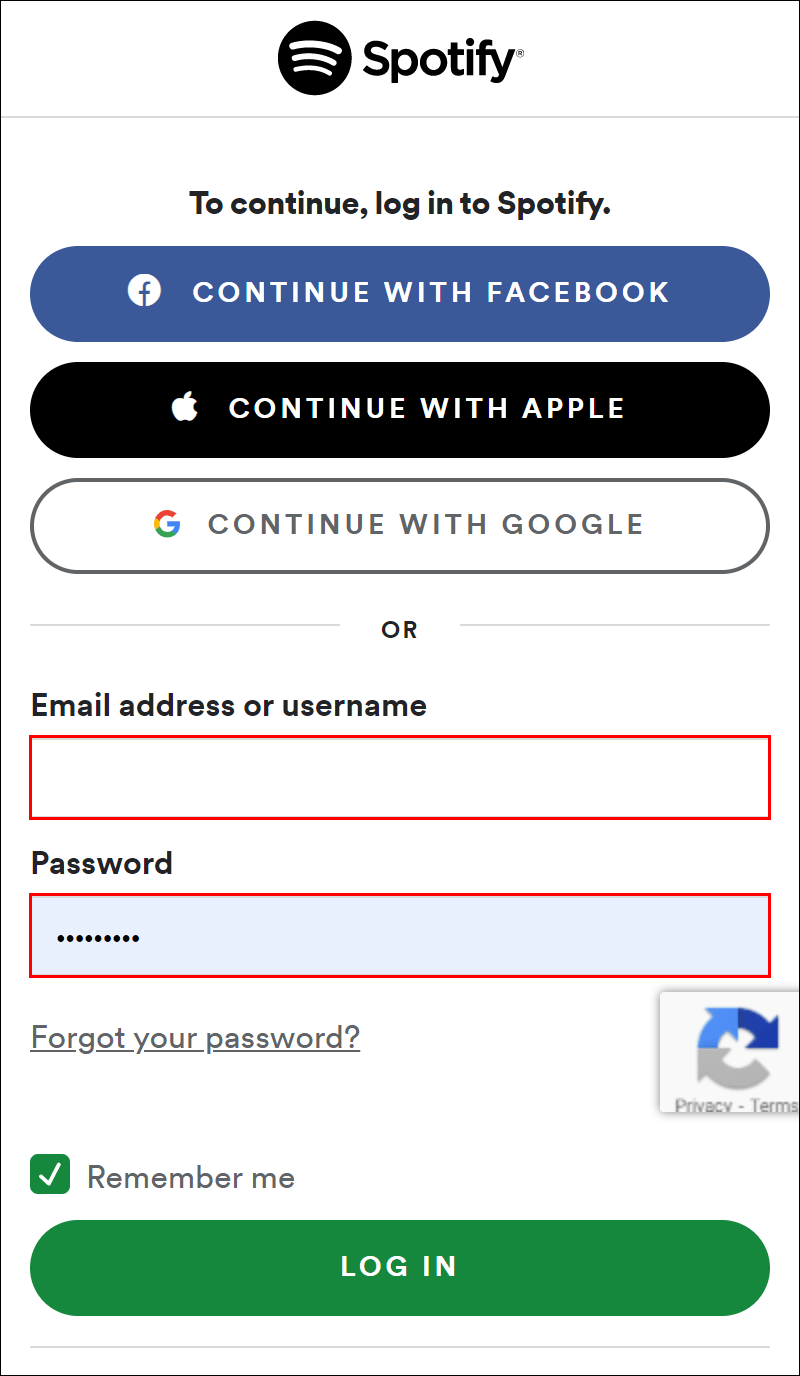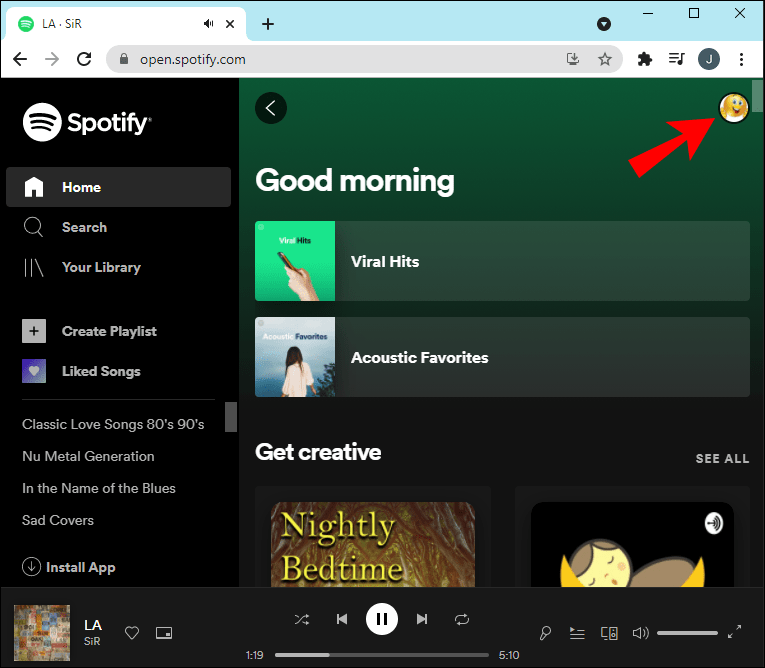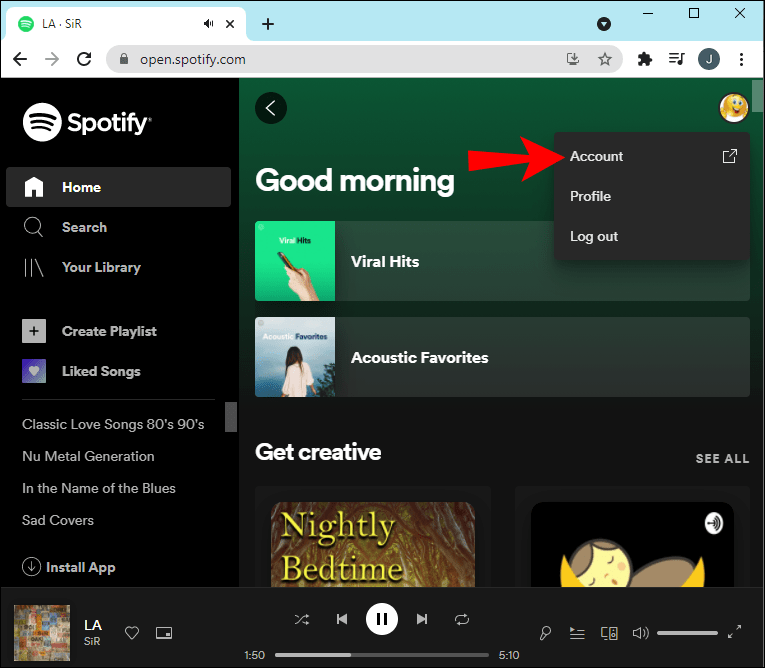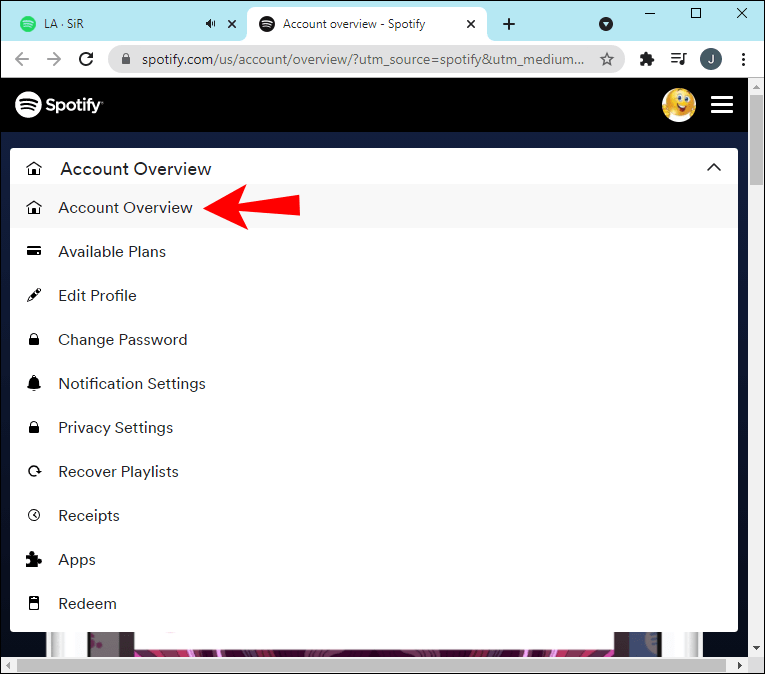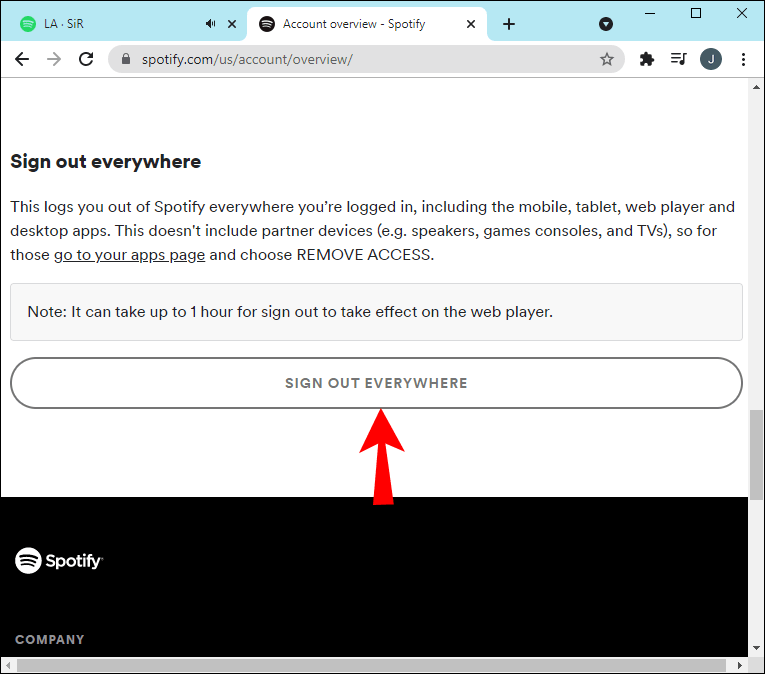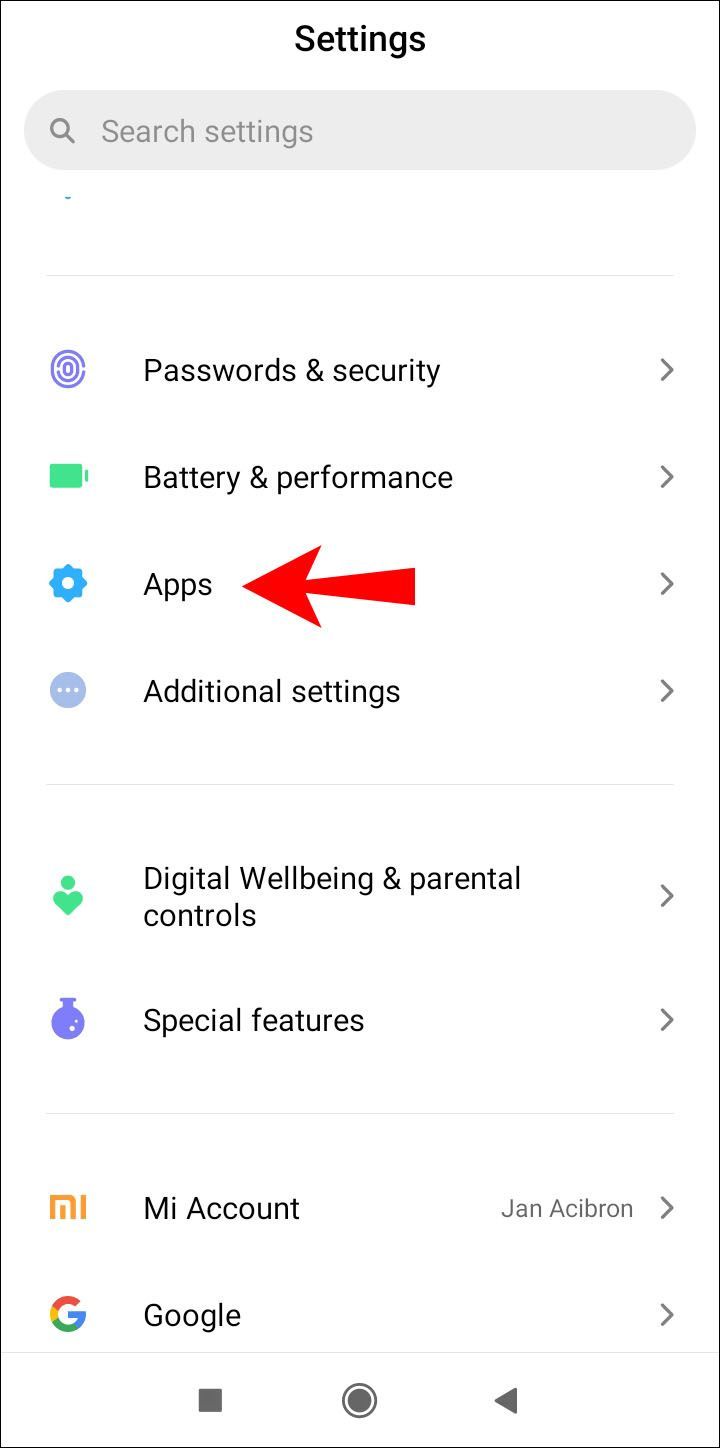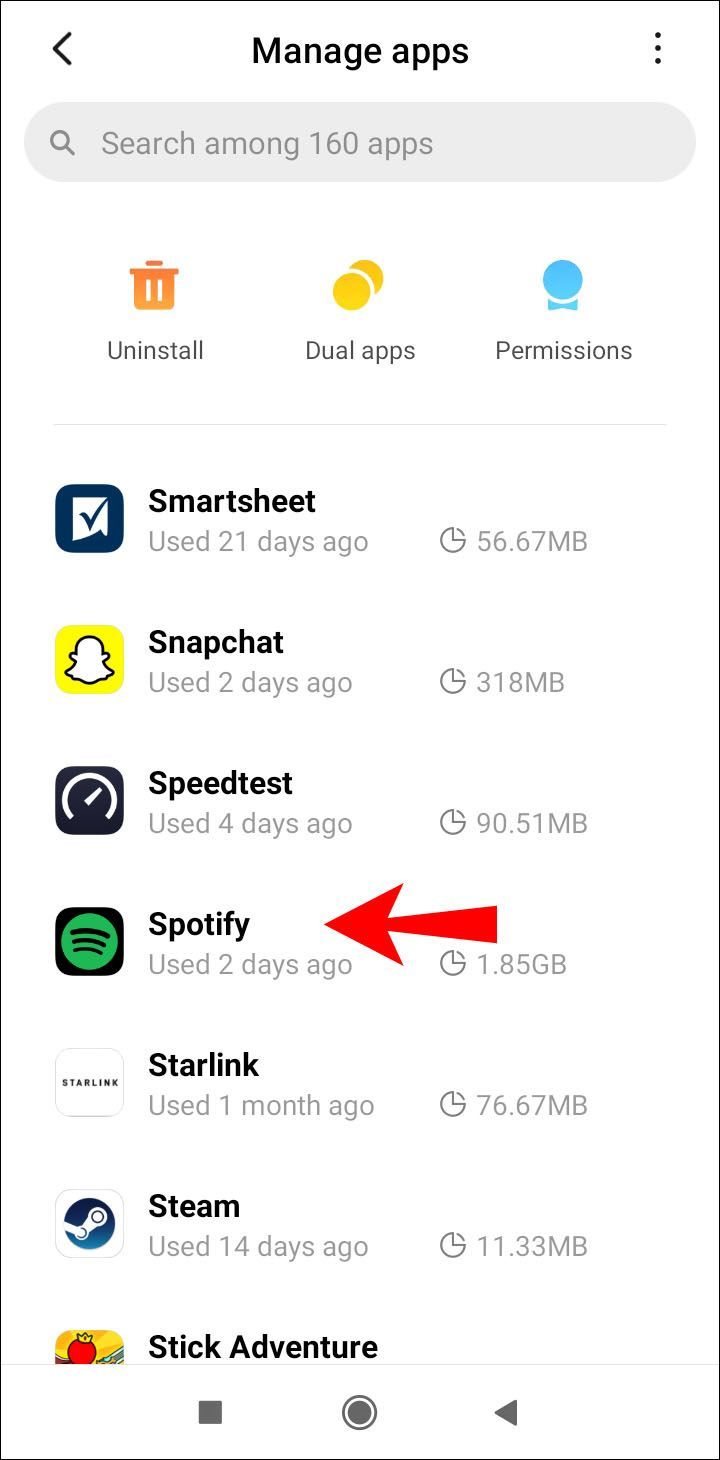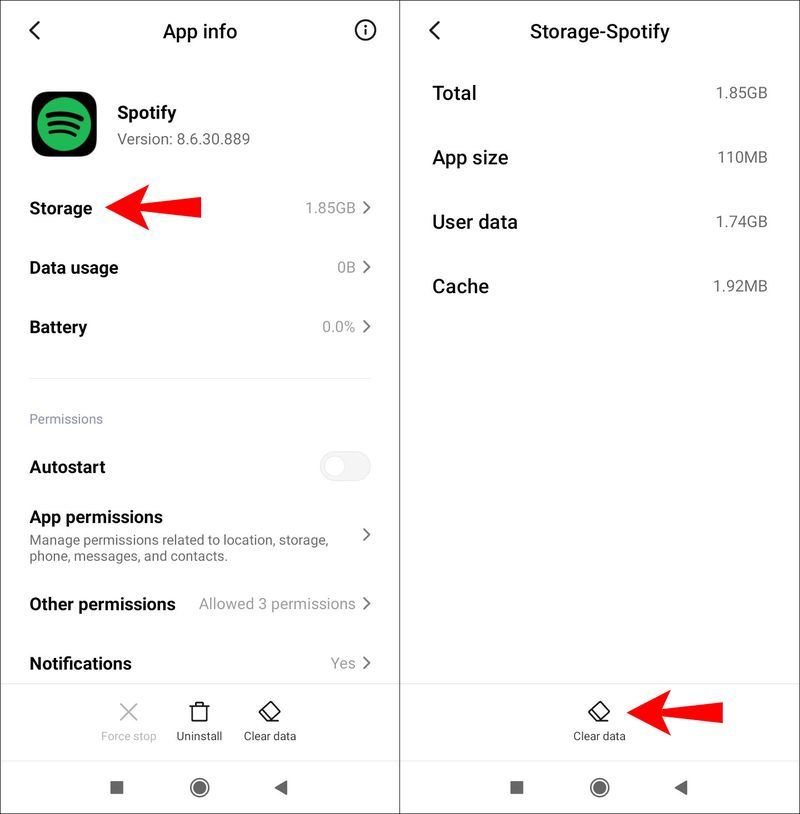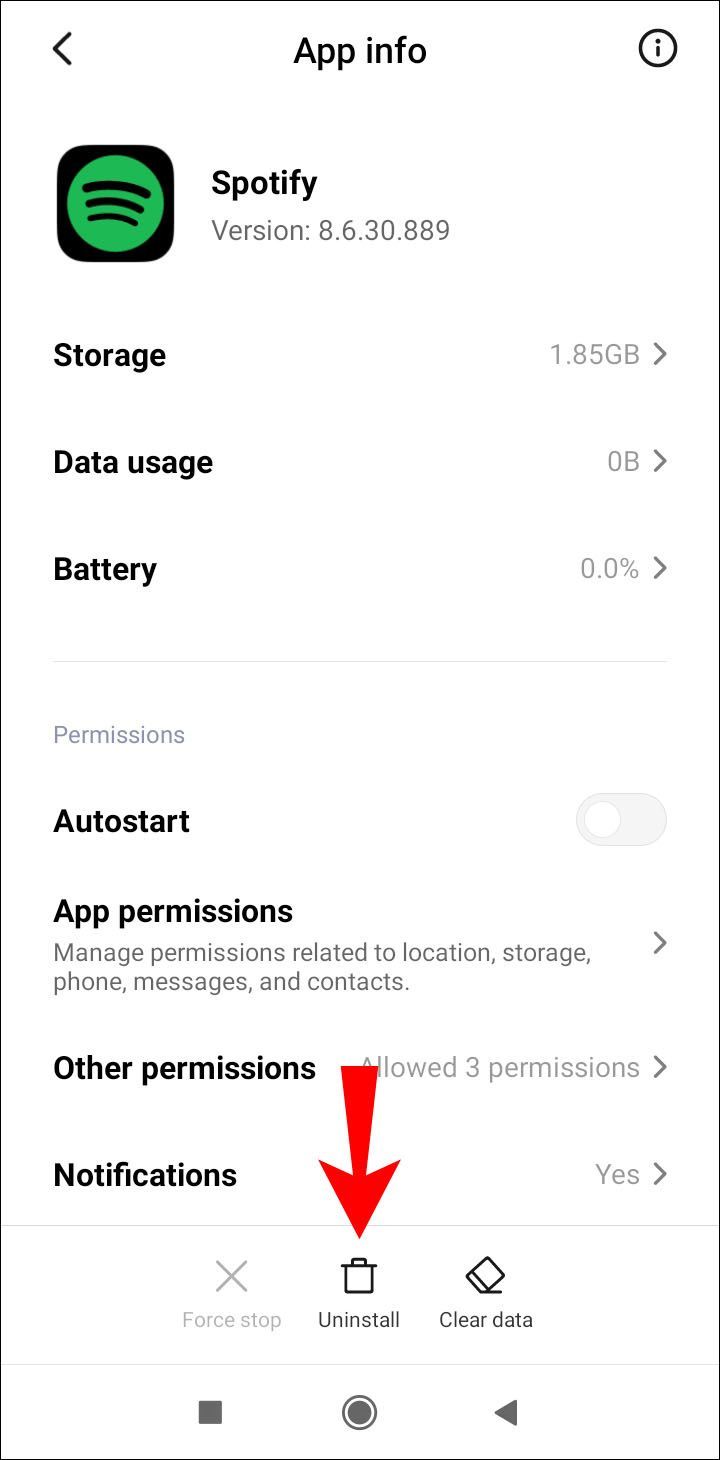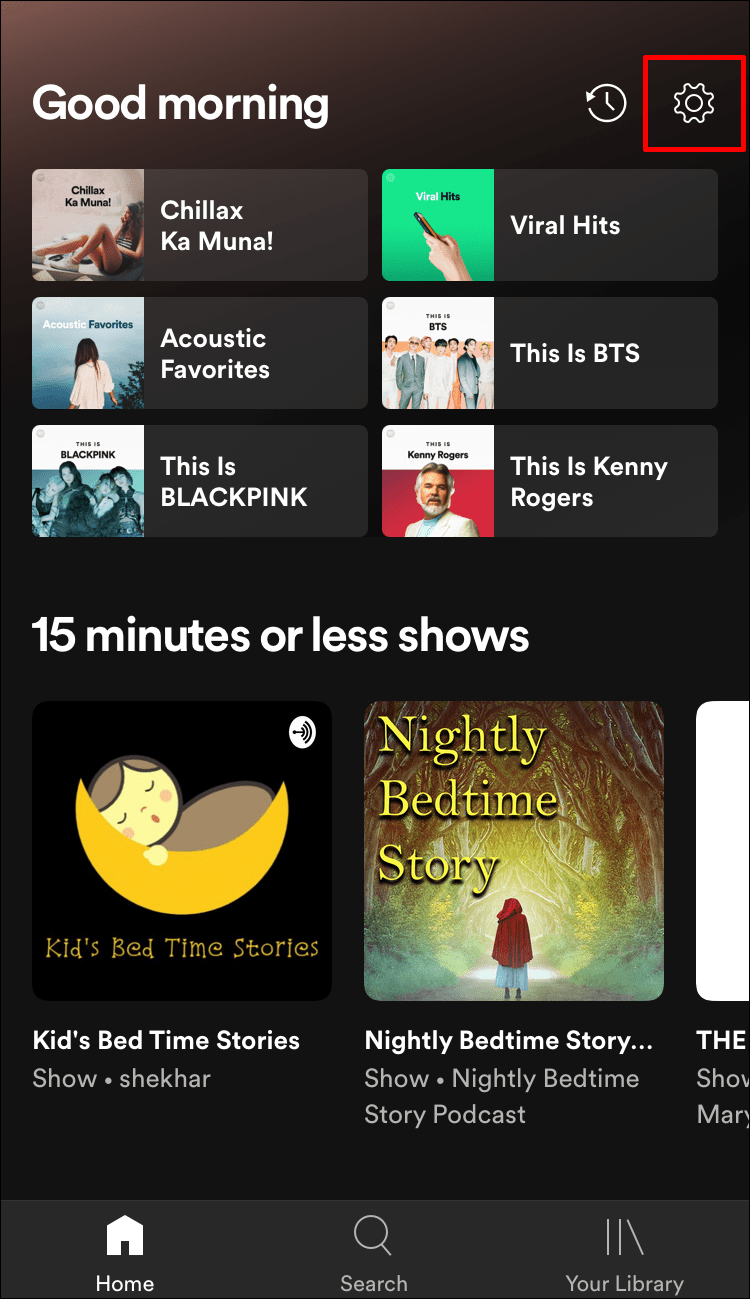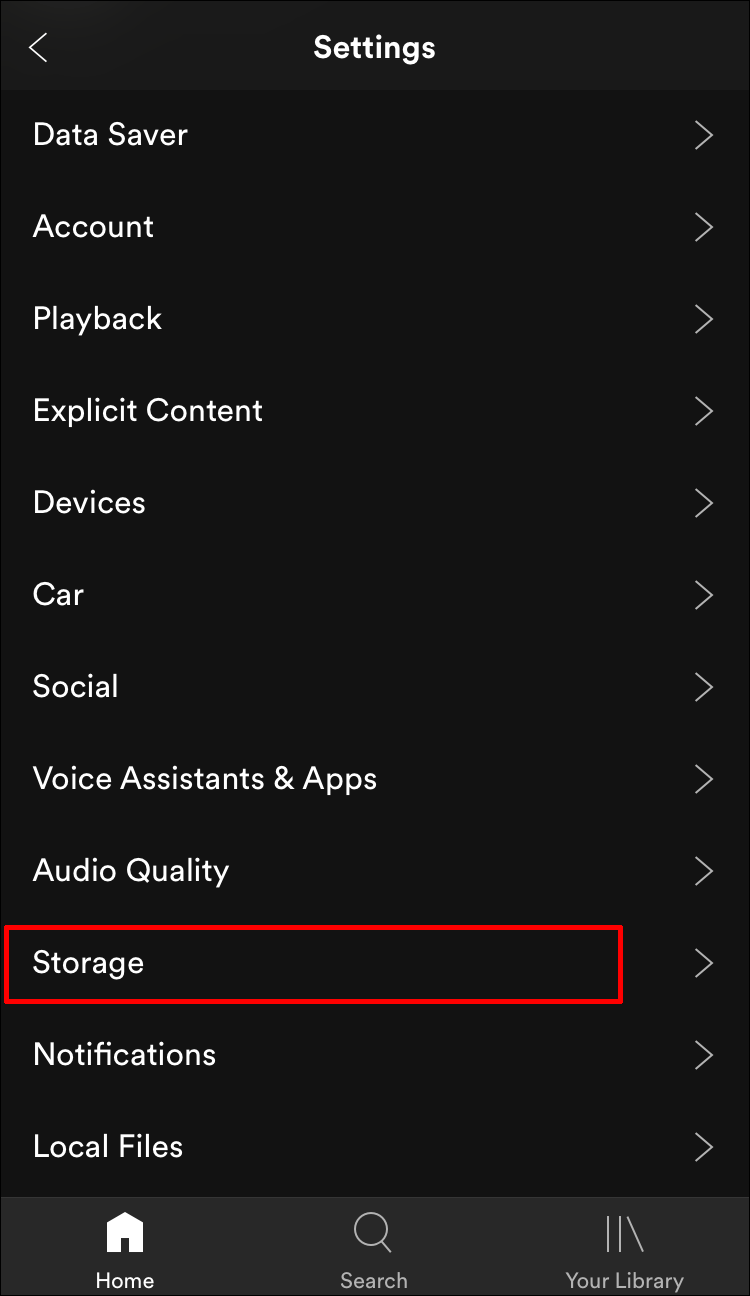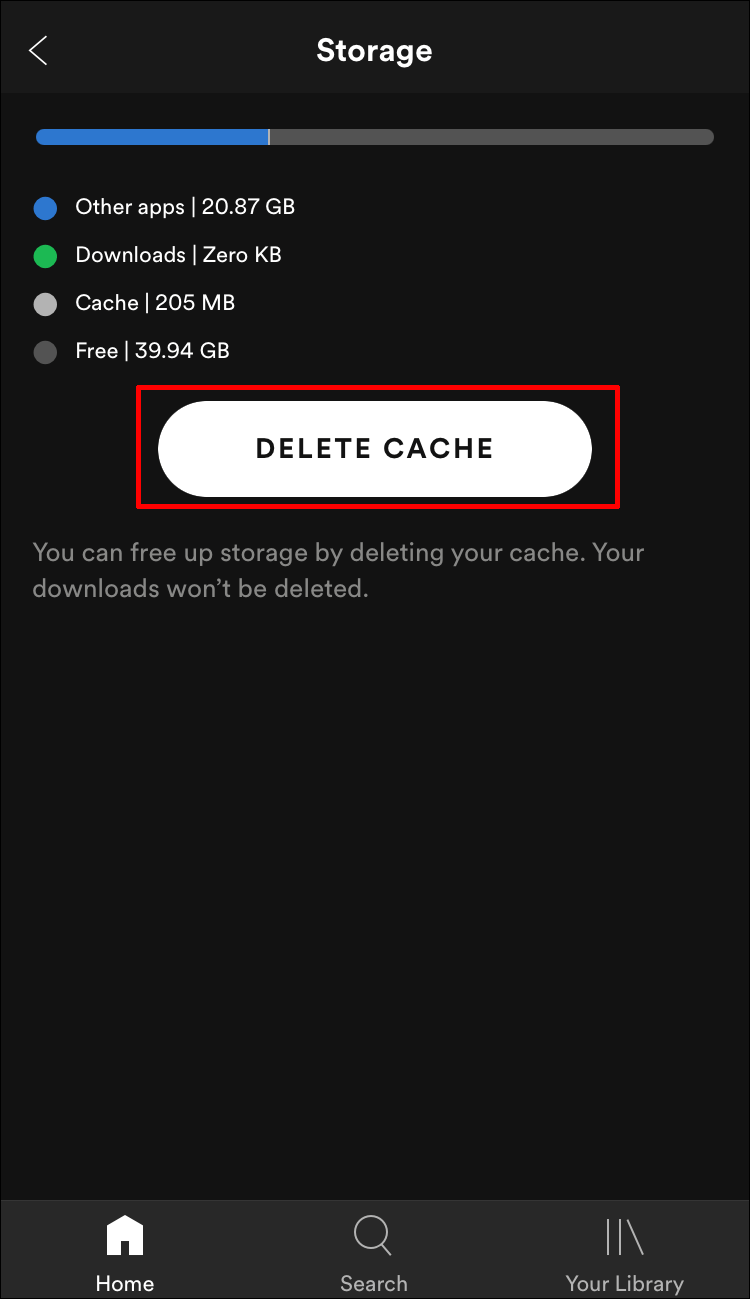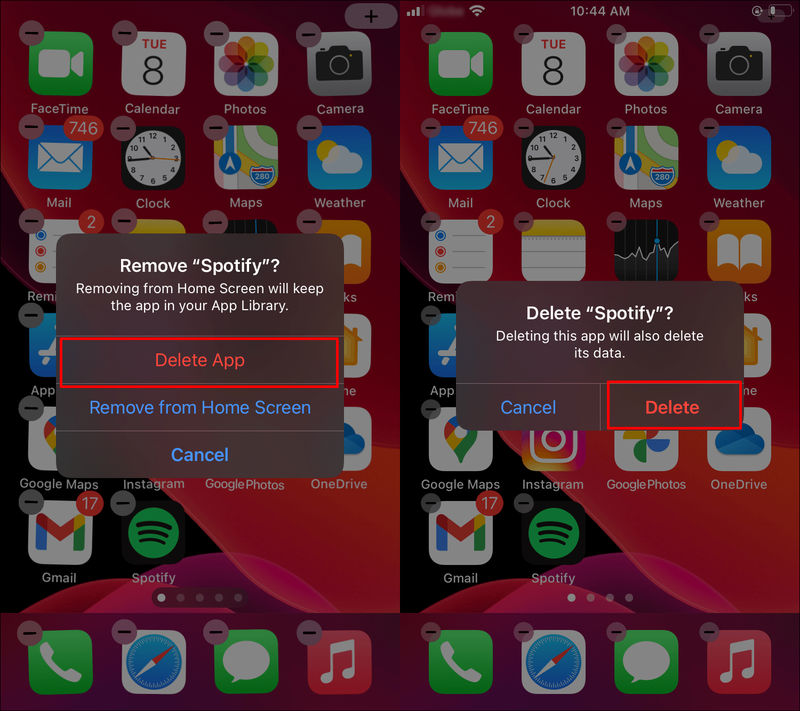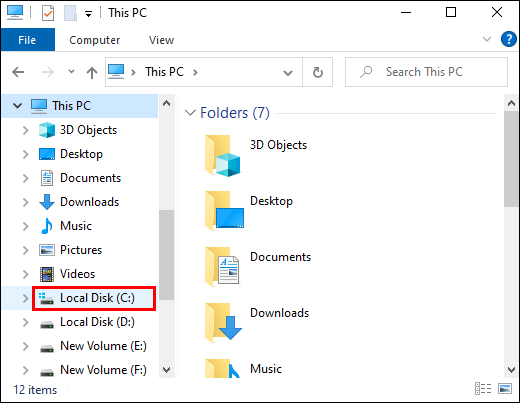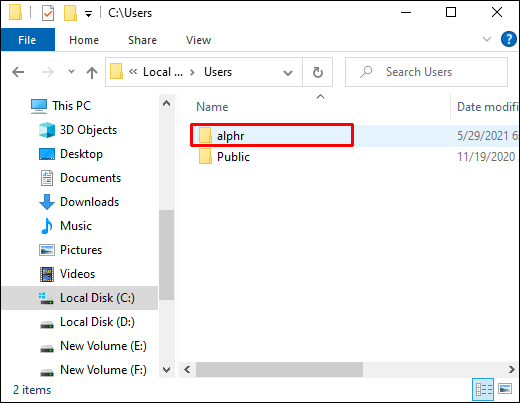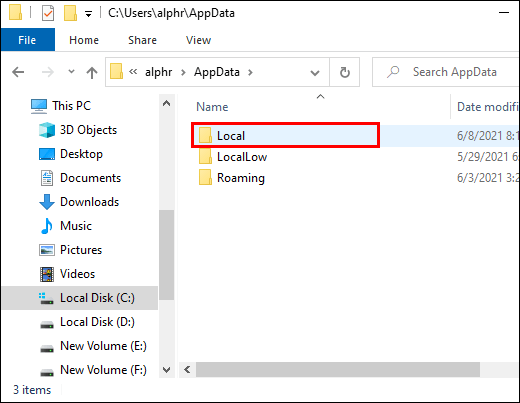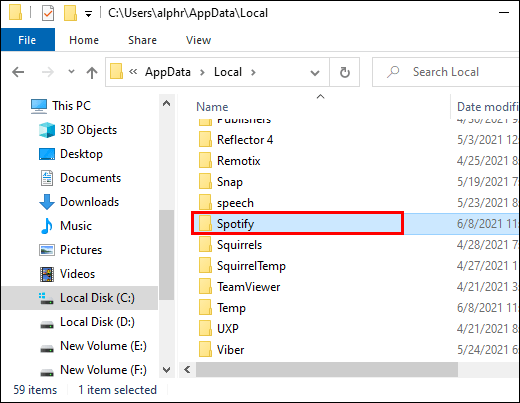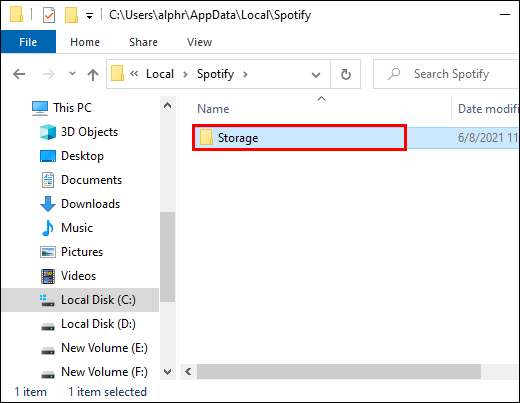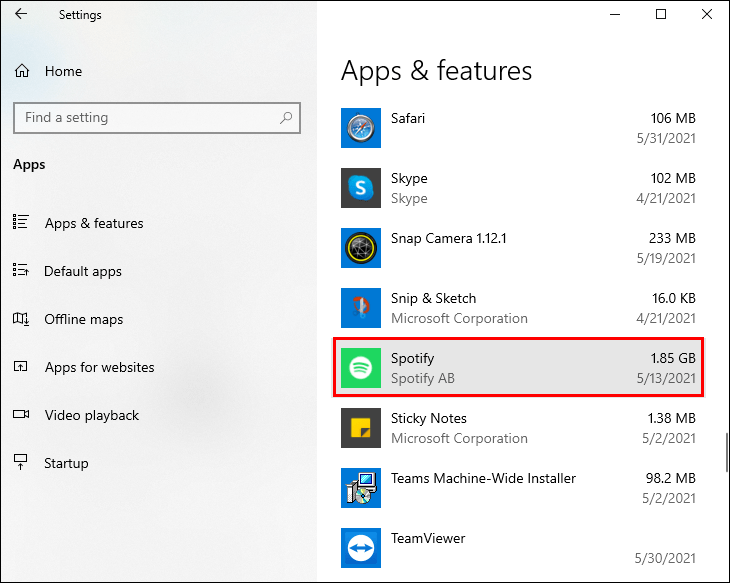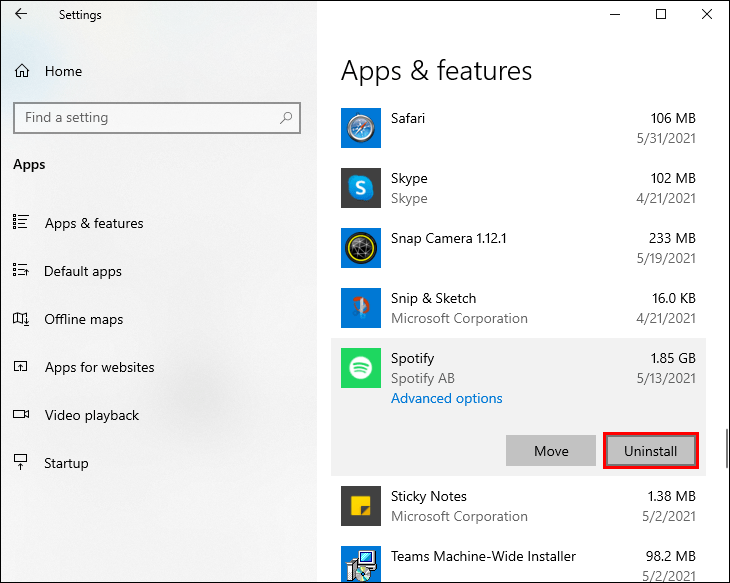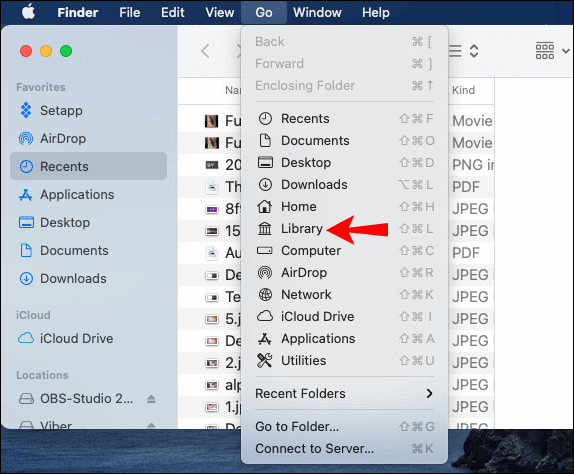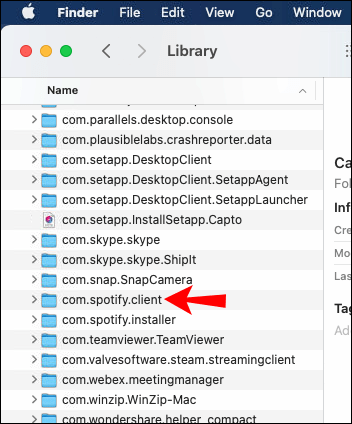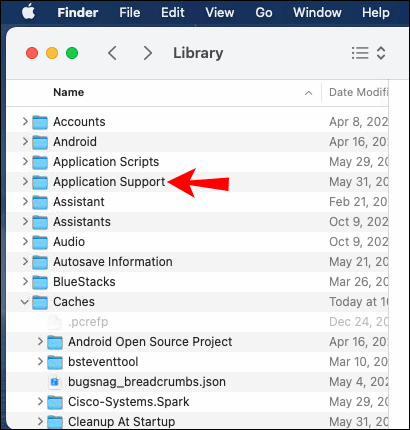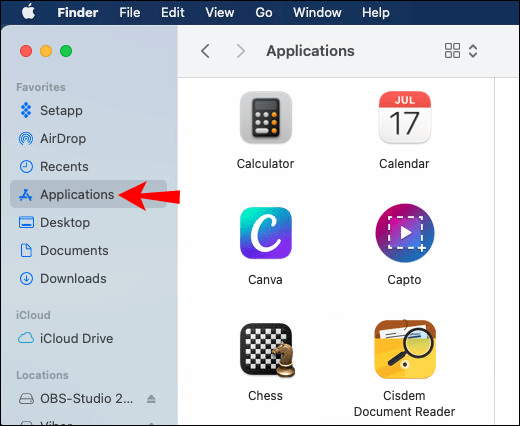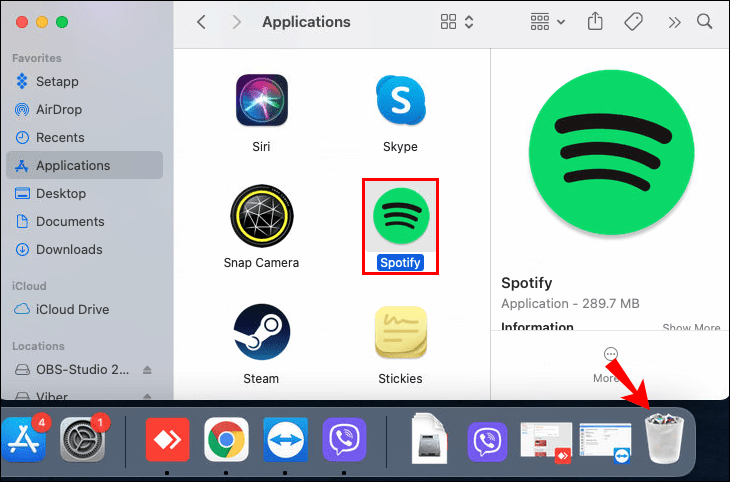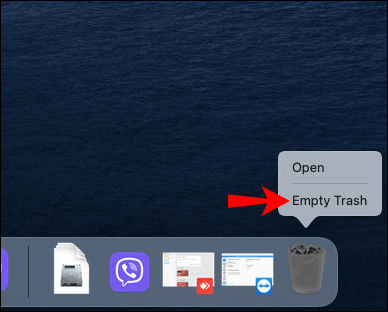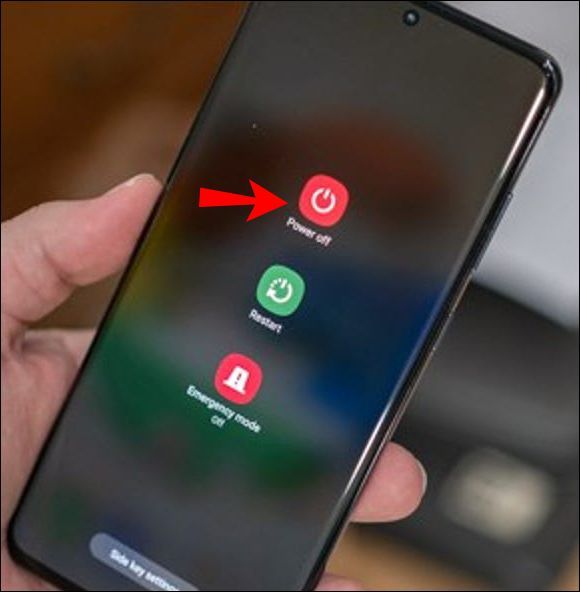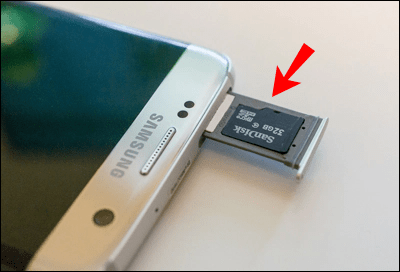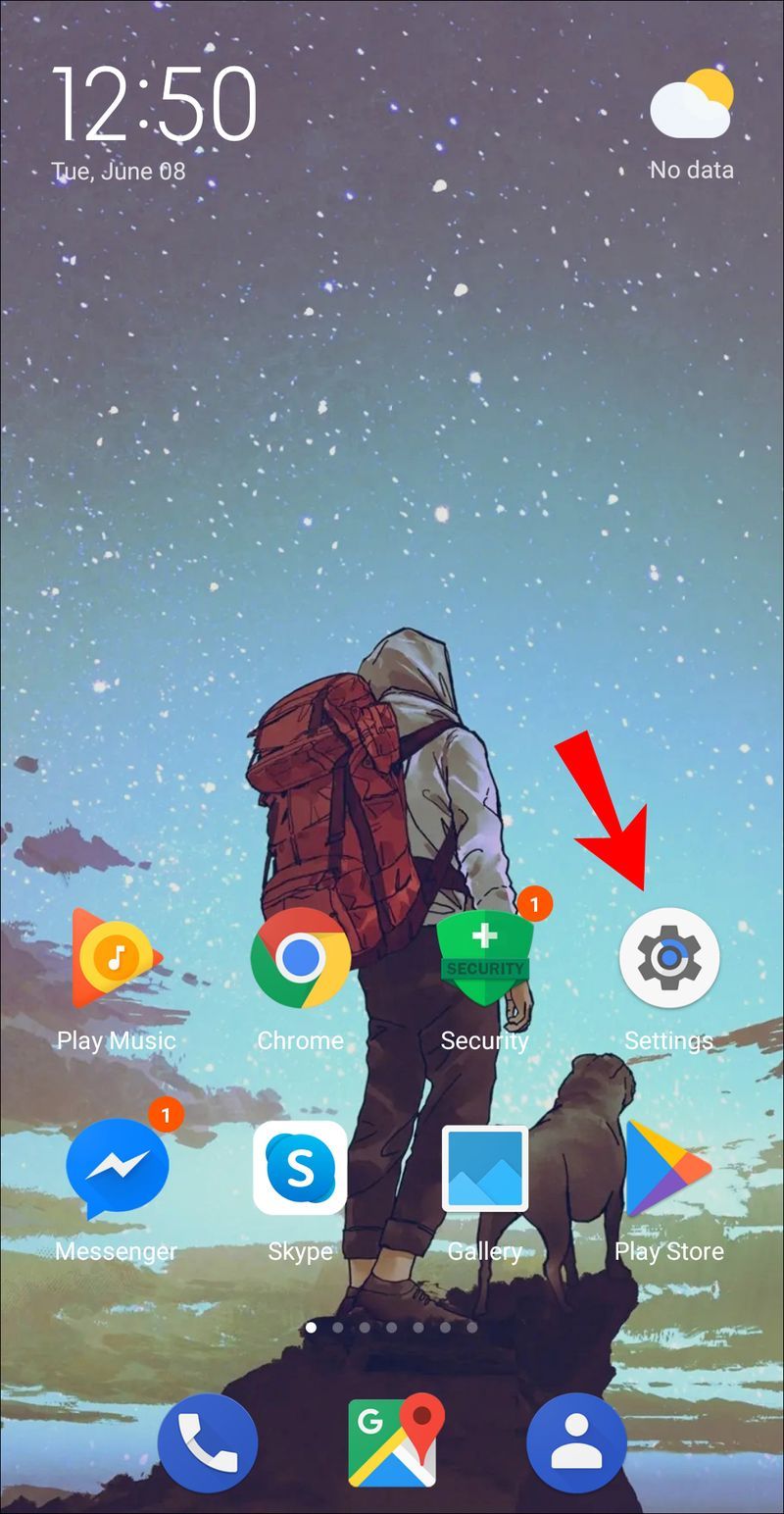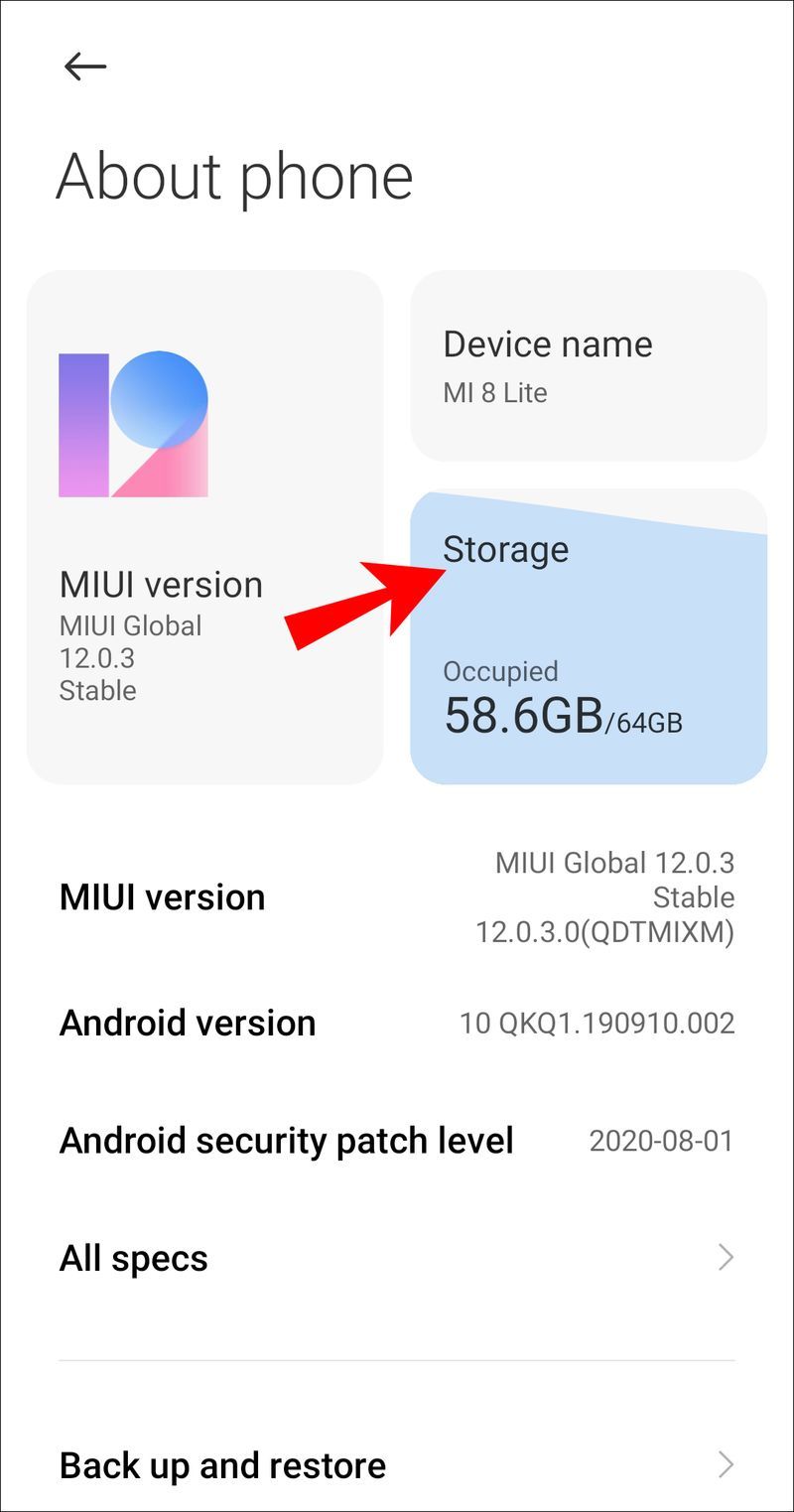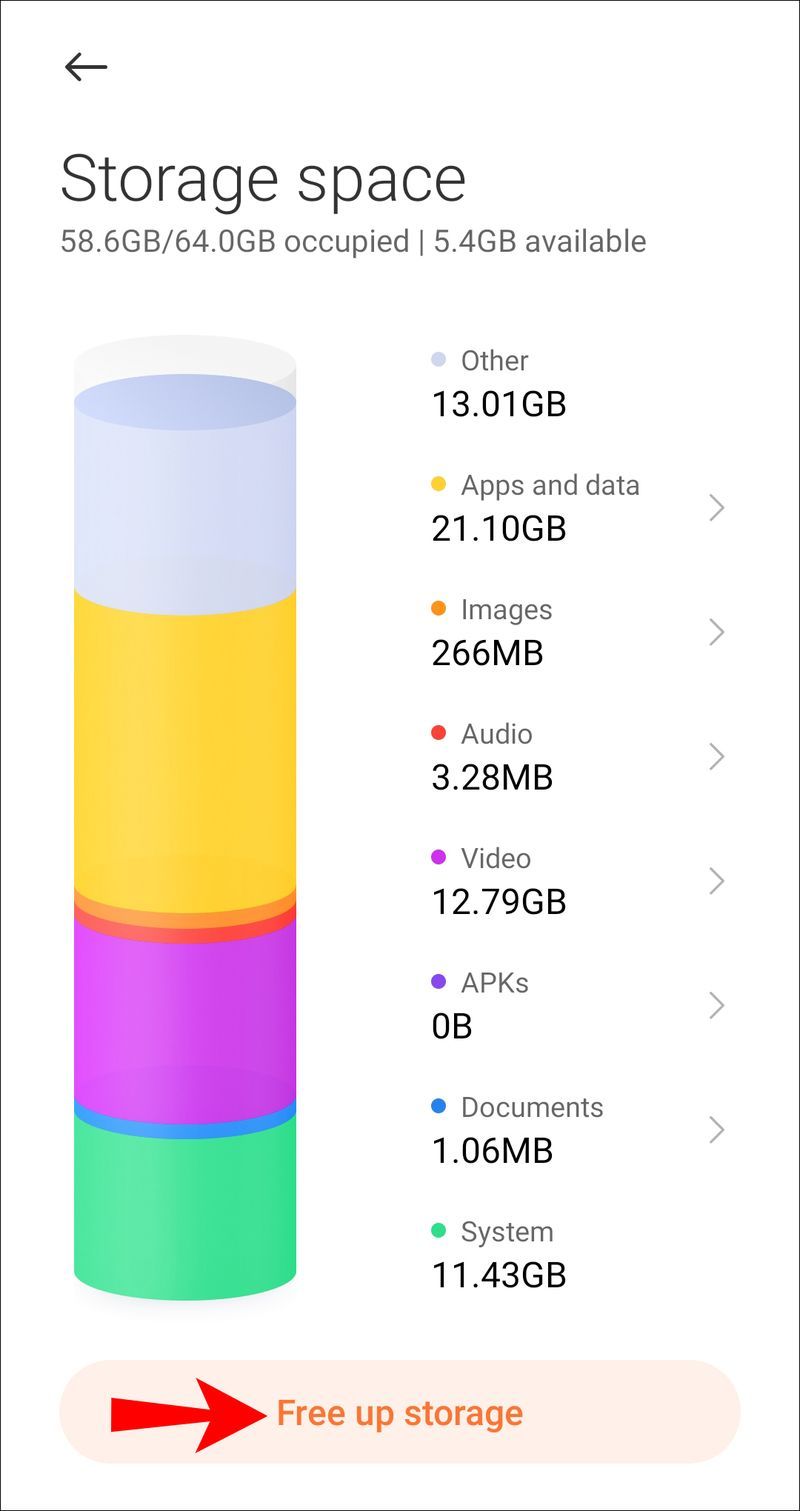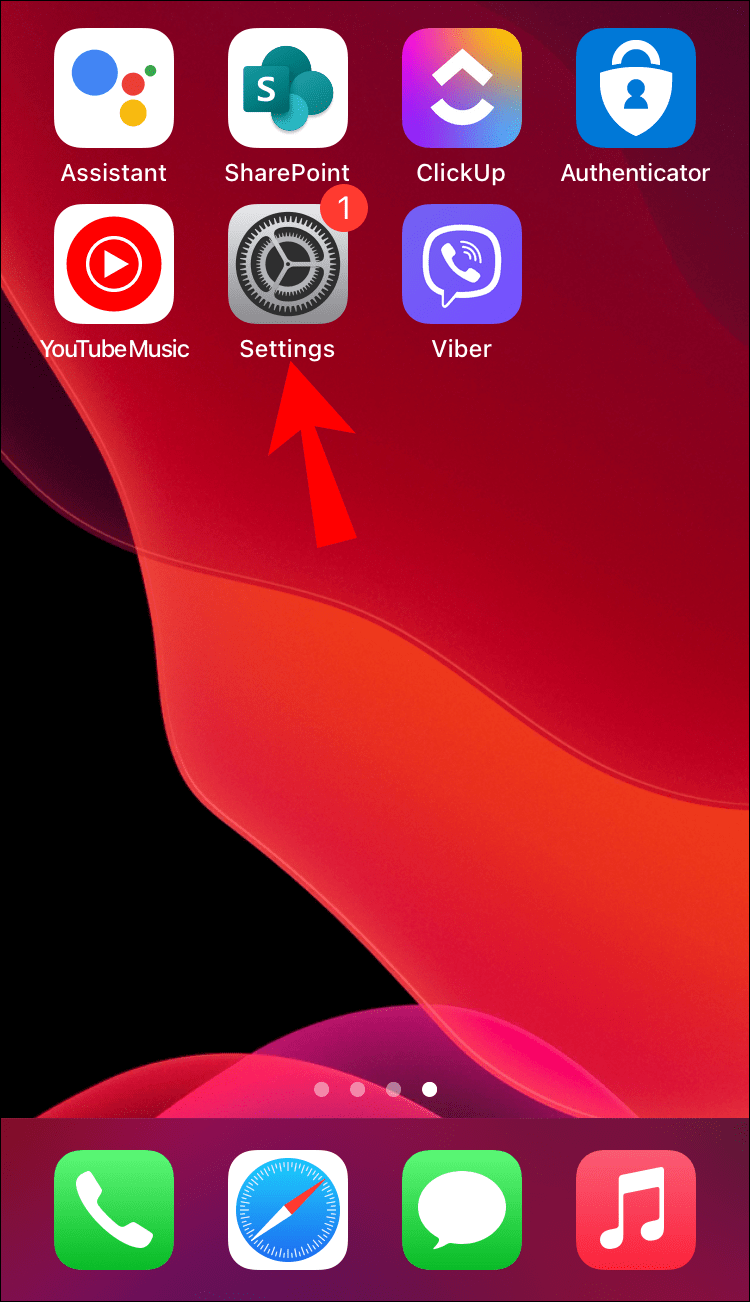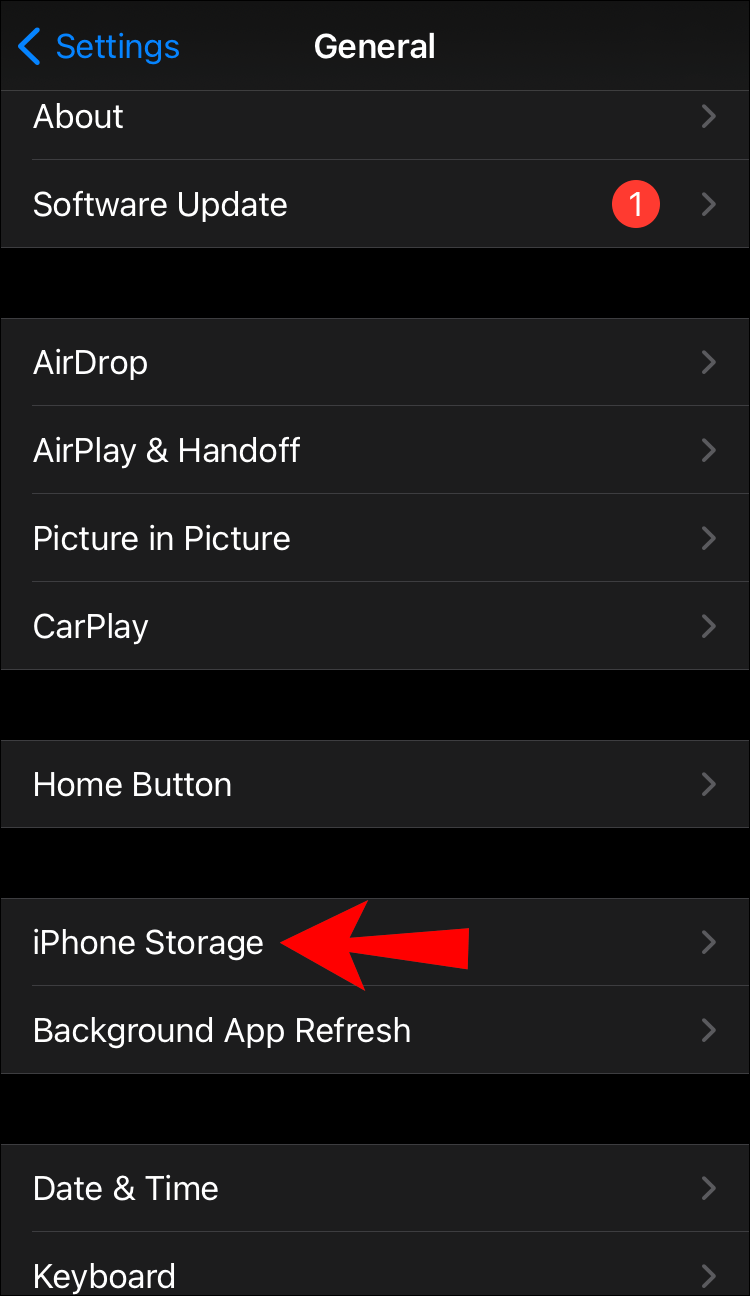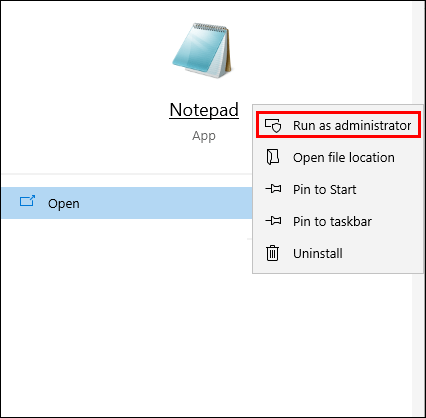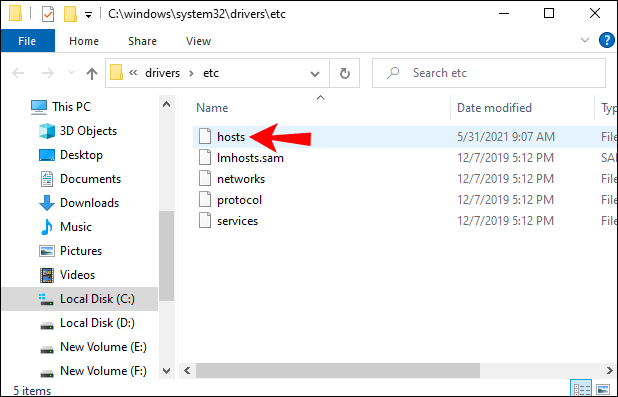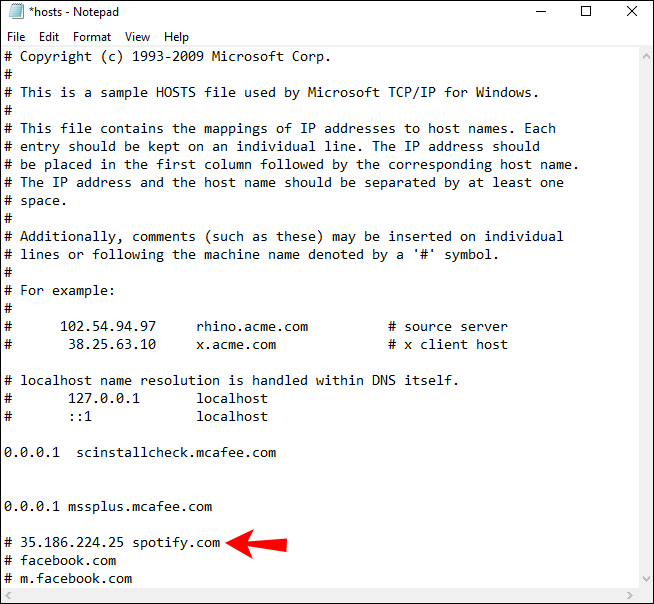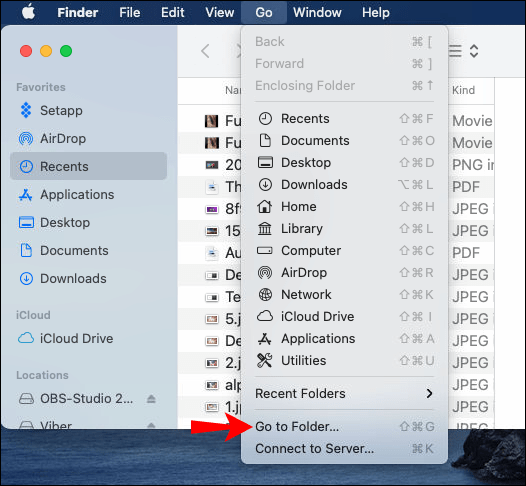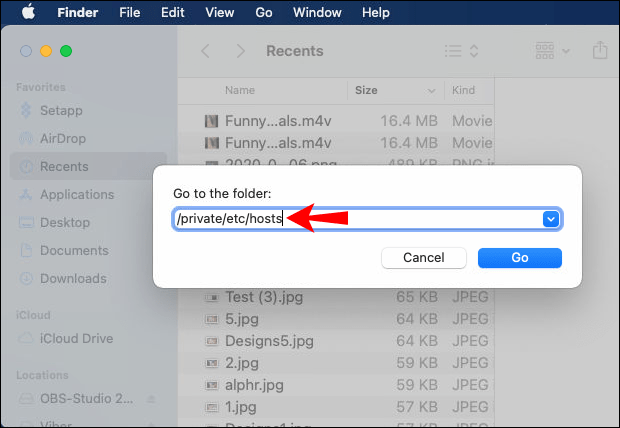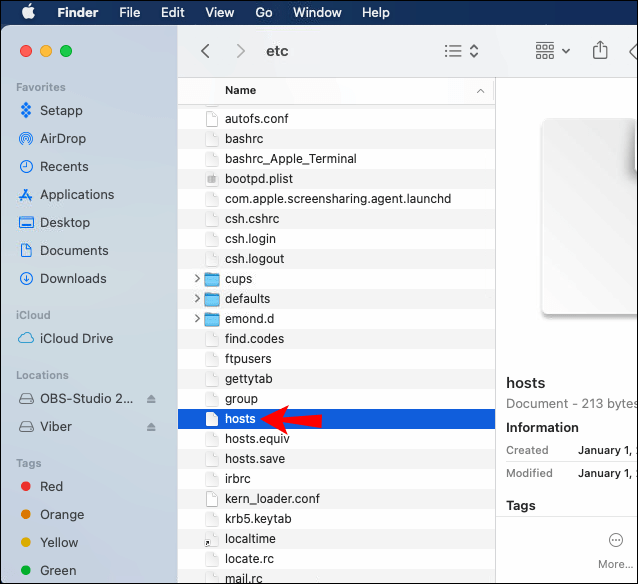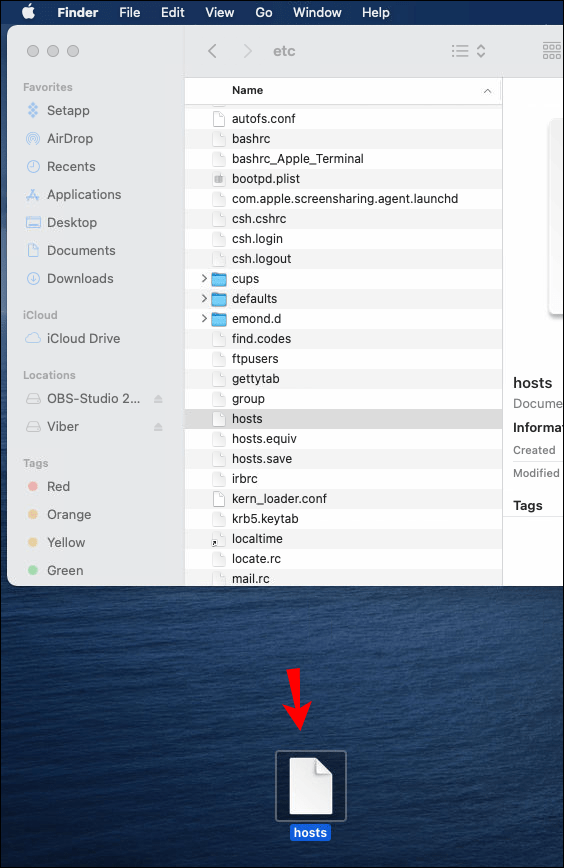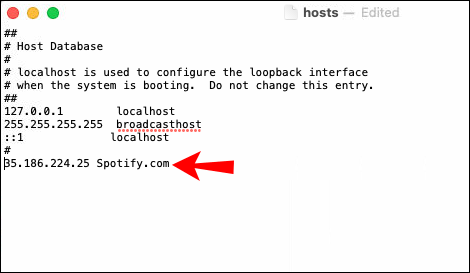مقبول آڈیو اور میڈیا سٹریمنگ پلیٹ فارم Spotify 2006 سے دنیا بھر میں موسیقی اور پوڈ کاسٹ سے محبت کرنے والوں کو اپنی خدمات پیش کر رہا ہے۔ فی الحال، 345 ملین فعال ماہانہ صارفین اس کی مختلف قسم کی موسیقی اور دوستوں کے ساتھ موسیقی کا اشتراک کرنے کی صلاحیت کے باعث Spotify سے لطف اندوز ہوتے ہیں۔ تاہم، مواد کو مسلسل روکنا اور بفر کرنا مجموعی طور پر سننے کے تجربے کو خراب کر دیتا ہے۔
![Spotify روکتا رہتا ہے [بہترین اصلاحات]](http://macspots.com/img/services/78/spotify-keeps-pausing.jpg)
اگر Spotify آپ کے لیے روکتا رہتا ہے، تو پڑھتے رہیں کیوں کہ ہم آپ کو ان چیزوں کے بارے میں لے جائیں گے جنہیں حل کرنے کے لیے آپ کو دیکھنا چاہیے۔ ہم نے آپ کے موبائل یا کمپیوٹر سے اپلائی کرنے کے لیے کچھ فوری اصلاحات کا خاکہ پیش کیا ہے۔ ہمارے FAQ سیکشن میں یہ شامل ہے کہ Spotify موسیقی کیسے ڈاؤن لوڈ کی جائے اور جب آپ کامیابی سے ڈاؤن لوڈ نہ کر سکیں تو کیا کریں۔
Spotify روکتا رہتا ہے۔
اگر آپ اپنے موبائل ڈیوائس پر Spotify کو سنتے ہوئے کسی پریشانی کا سامنا کر رہے ہیں تو کوشش کرنے کے لیے یہ کچھ آسان چیزیں ہیں:
میک پر imessages کو کیسے حذف کریں
- ذخیرہ شدہ عارضی ڈیٹا کو صاف کرنے کی کوشش کریں جو مسئلہ کا سبب بن سکتا ہے۔ اپنے فون کو دوبارہ آن کرنے سے پہلے اسے 15 یا اس سے زیادہ سیکنڈ کے لیے بند کر کے ایسا کریں۔
- کم پاور موڈ کو غیر فعال کریں۔ کم پاور موڈ آپ کے Spotify اسٹریم میں مداخلت کا سبب بن سکتا ہے۔ اسے ’’بیٹری کے اختیارات‘‘ کے تحت اپنی ترتیبات سے آف کرنے کی کوشش کریں۔
- ڈیٹا سیور موڈ کو غیر فعال کریں۔ Spotify کے استعمال کردہ ڈیٹا کی مقدار میں کمی کے نتیجے میں مسائل موقوف ہو سکتے ہیں۔ لہذا، ترتیبات، ڈیٹا سیور سے ڈیٹا سیور موڈ کو بند کرنے کی کوشش کریں۔
- جب کم سیلولر کوریج والے علاقے میں ہوں تو بلاتعطل سننے کے لیے اپنے آلے پر موسیقی ڈاؤن لوڈ کرنے کی کوشش کریں۔ ایسا کرنے کے طریقہ سے متعلق ہدایات کے لیے ہمارے اکثر پوچھے گئے سوالات کا سیکشن دیکھیں۔
اب آپ کے کمپیوٹر سے کچھ چیزیں آزمانے کے لیے:
ہر جگہ سائن آؤٹ کریں۔
بعض اوقات دوسرے آلات سے اپنے اکاؤنٹ میں سائن ان کرنے سے آپ اس وقت جس آلہ سے سن رہے ہیں اسے وقفے وقفے سے روک سکتا ہے۔ Spotify کو اپنے تمام آلات سے سائن آؤٹ کرنے پر مجبور کریں بذریعہ:
- ایک نئے ویب براؤزر میں، نیویگیٹ کریں۔ Spotify.com .
- اگر اشارہ کیا جائے تو اپنے اکاؤنٹ میں سائن ان کریں۔
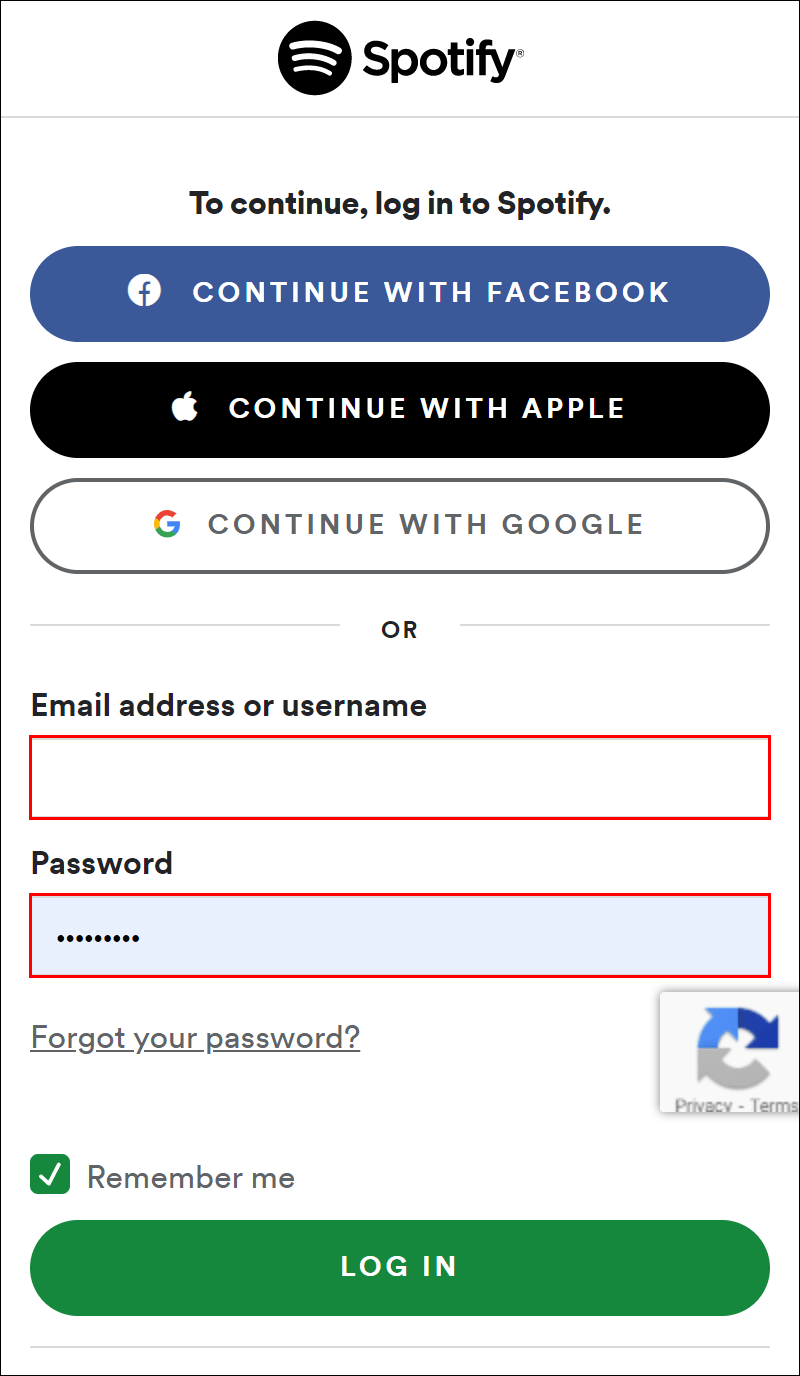
- ہوم پیج سے، اوپر دائیں طرف، مینو آئیکن کو منتخب کریں۔
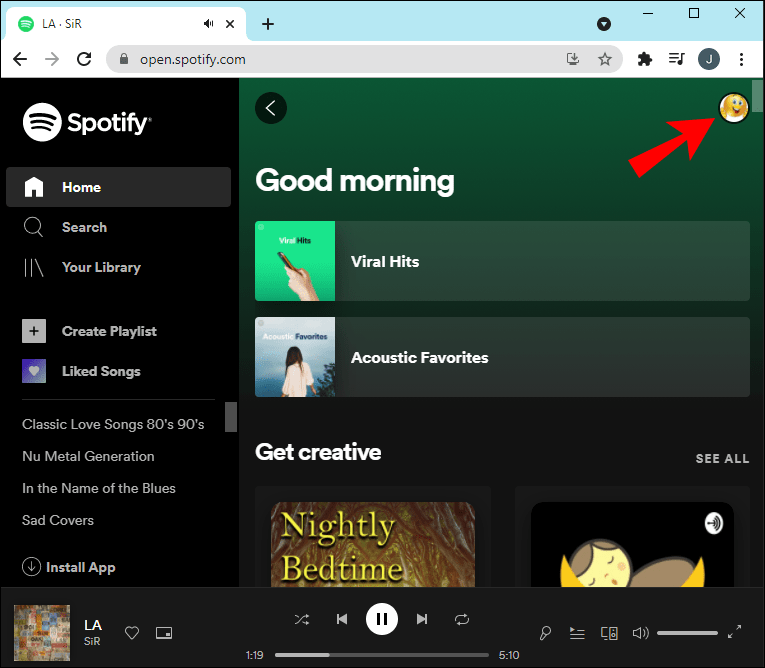
- پل ڈاؤن مینو سے اکاؤنٹ منتخب کریں۔
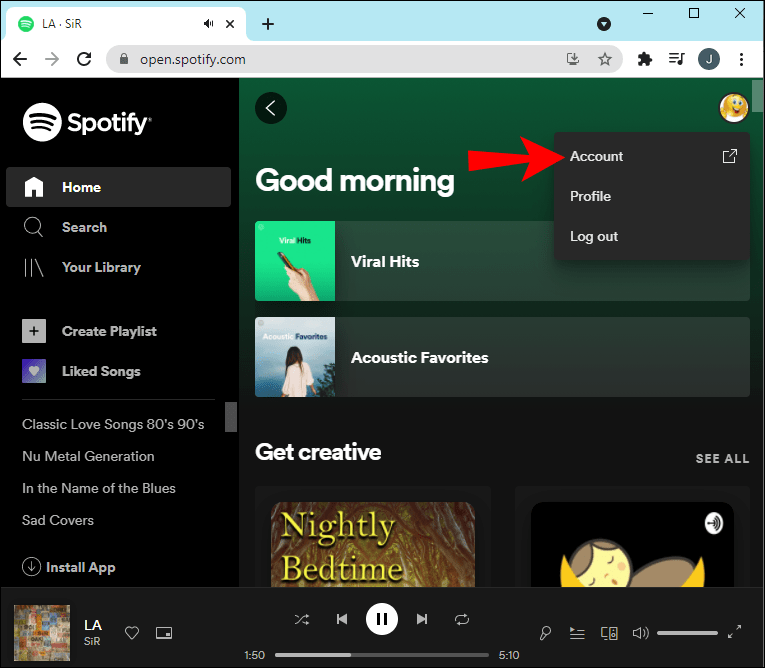
- بائیں طرف، اکاؤنٹ کا جائزہ پر کلک کریں۔
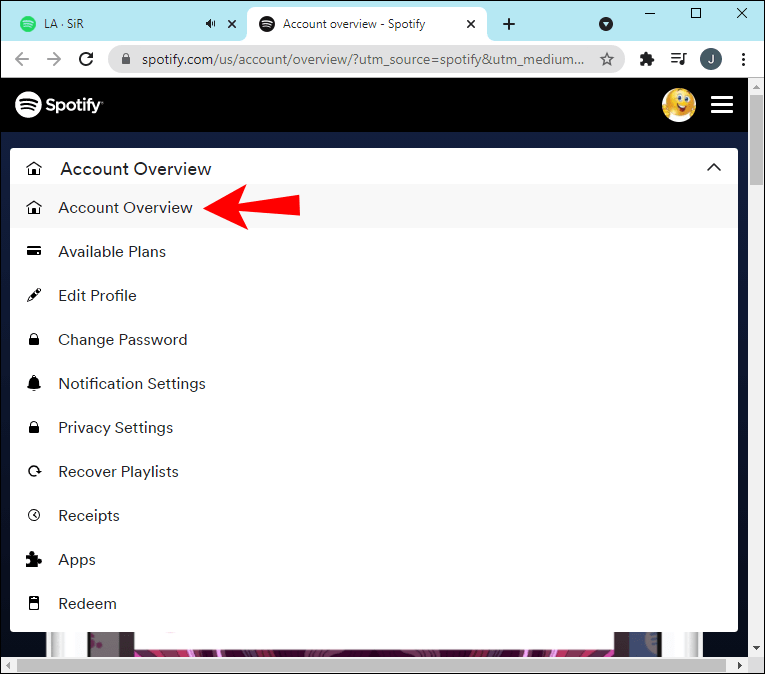
- نیچے سکرول کریں اور ہر جگہ سائن آؤٹ آپشن پر کلک کریں۔
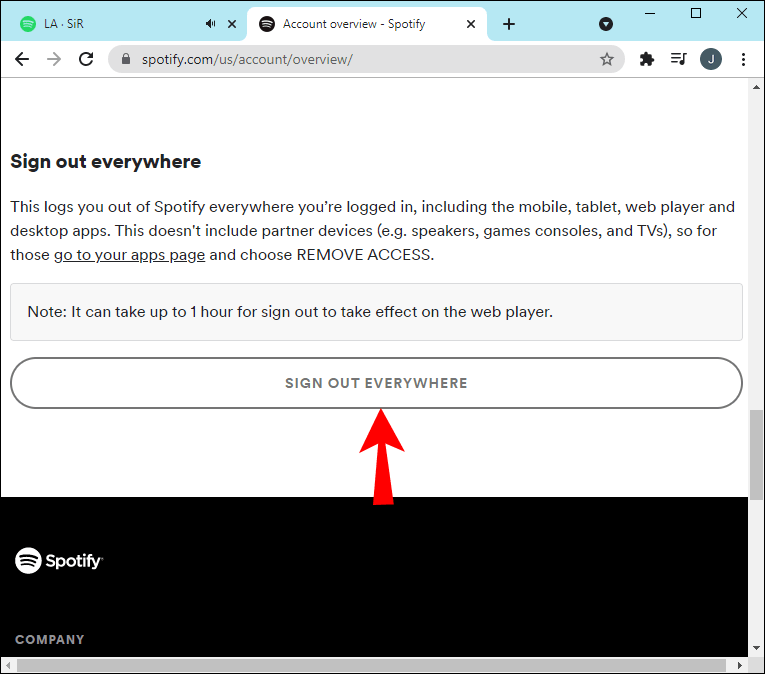
- اب آپ ویب براؤزر سمیت اپنے تمام آلات سے سائن آؤٹ ہو جائیں گے۔
نوٹ : آپ صرف Spotify ویب سائٹ کے ذریعے اپنے تمام آلات سے سائن آؤٹ کر سکتے ہیں۔
کلین دوبارہ انسٹال کریں۔
کبھی کبھی کیش ڈیٹا کو حذف کرنا، ایپ کو حذف کرنا، پھر اسے دوبارہ انسٹال کرنا عام طور پر فائل میں بدعنوانی کی وجہ سے پیدا ہونے والی کسی بھی پریشانی کو ٹھیک کرتا ہے۔ یہ بھی یقینی بناتا ہے کہ آپ کے پاس ایپ کا تازہ ترین ورژن انسٹال ہے:
کلین اینڈرائیڈ دوبارہ انسٹال کریں۔
اپنے Android ڈیوائس سے Spotify کے کیشے اور ایپ کو حذف کرنے کے لیے:
- پر جائیں اور ترتیبات پر کلک کریں۔
- ایپس پر کلک کریں۔
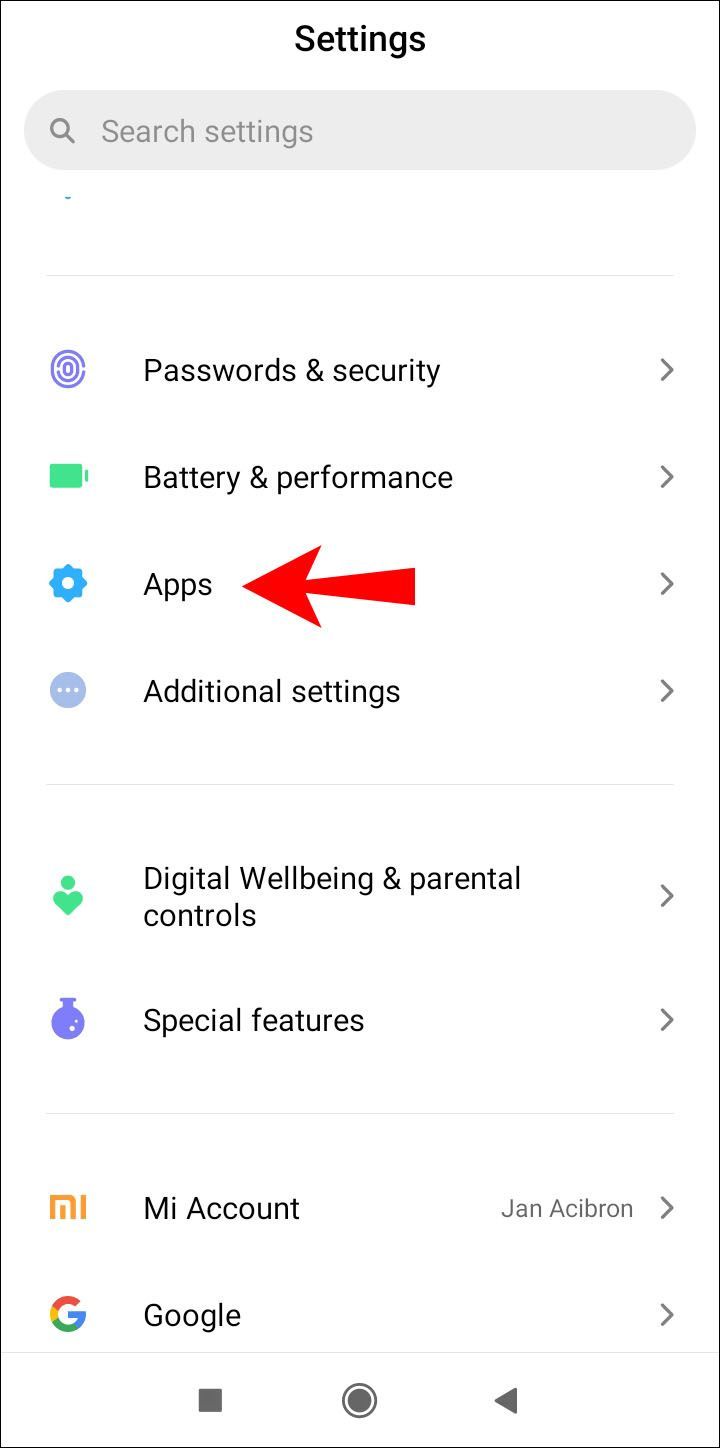
- Spotify تلاش کریں پھر اسے منتخب کریں۔
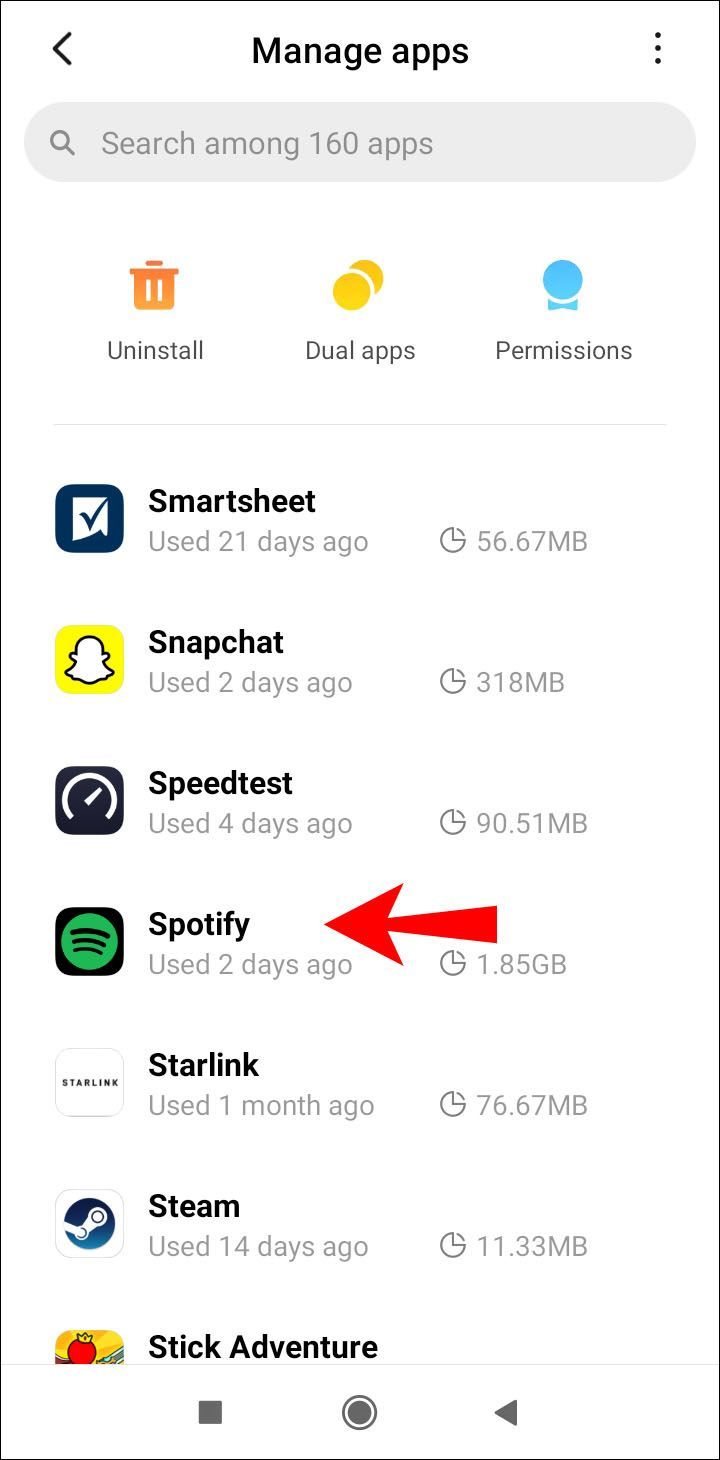
- سٹوریج پر کلک کریں، پھر ڈیٹا صاف کریں۔
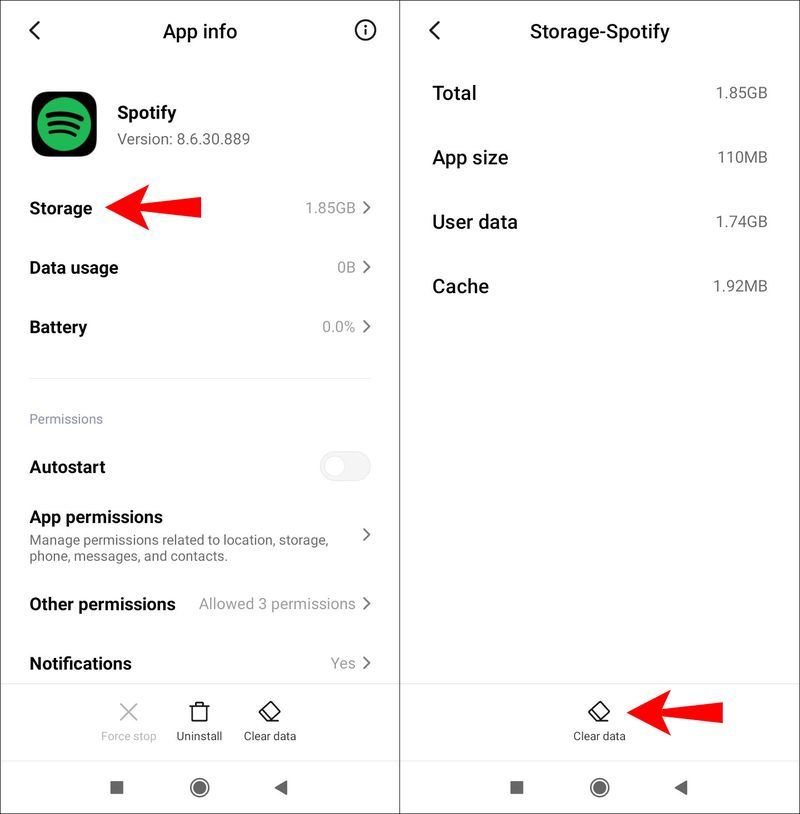
- ان انسٹال پر کلک کریں۔
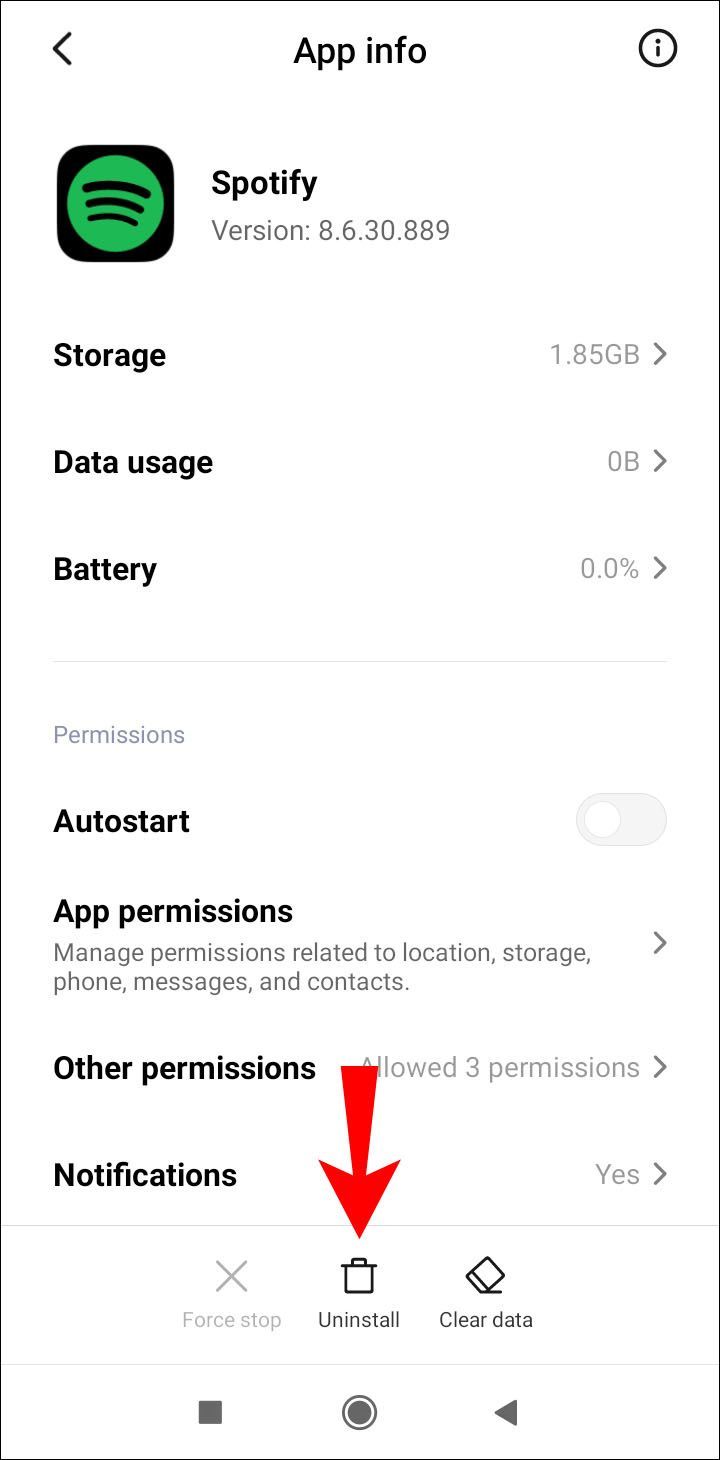
Android پر Spotify کو دوبارہ انسٹال کرنے کے لیے:
- Spotify تلاش کرنے اور دوبارہ انسٹال کرنے کے لیے Google Play ایپ پر جائیں۔
کلین iOS دوبارہ انسٹال کریں۔
اپنے iOS آلہ کے ذریعے Spotify کے کیشے اور ایپ کو حذف کرنے کے لیے:
- Spotify لانچ کریں، پھر ہوم سے سیٹنگز گیئر آئیکن کو منتخب کریں۔
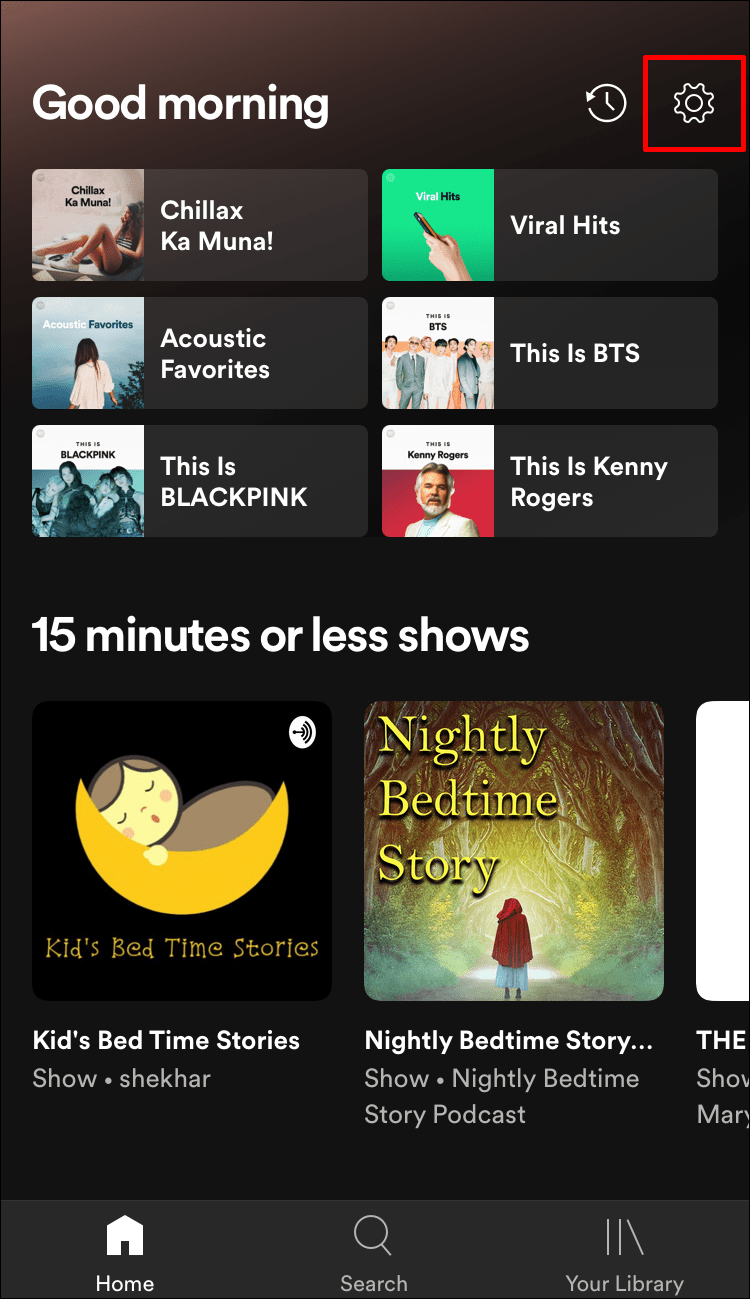
- اسٹوریج کو منتخب کرنے کے لیے نیچے سکرول کریں۔
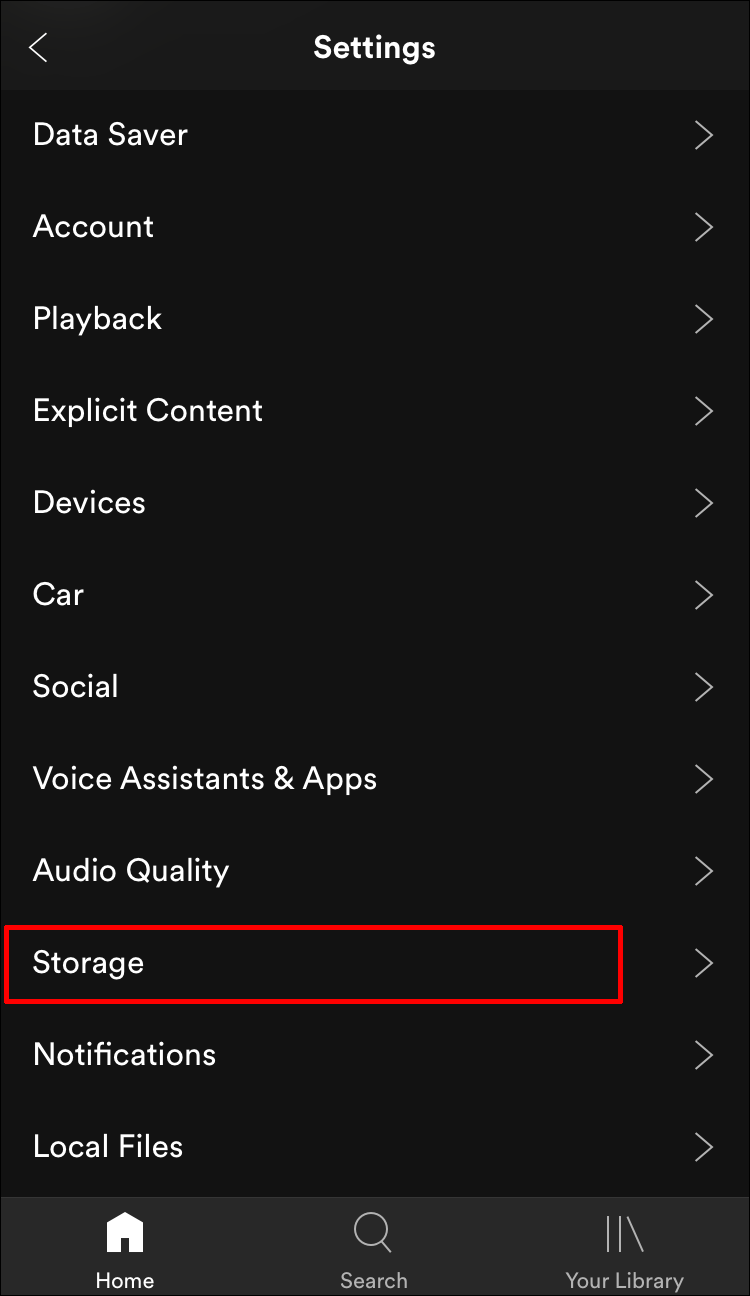
- ڈیلیٹ کیشے پر کلک کریں، پھر تصدیق کے لیے اسے دوبارہ منتخب کریں۔
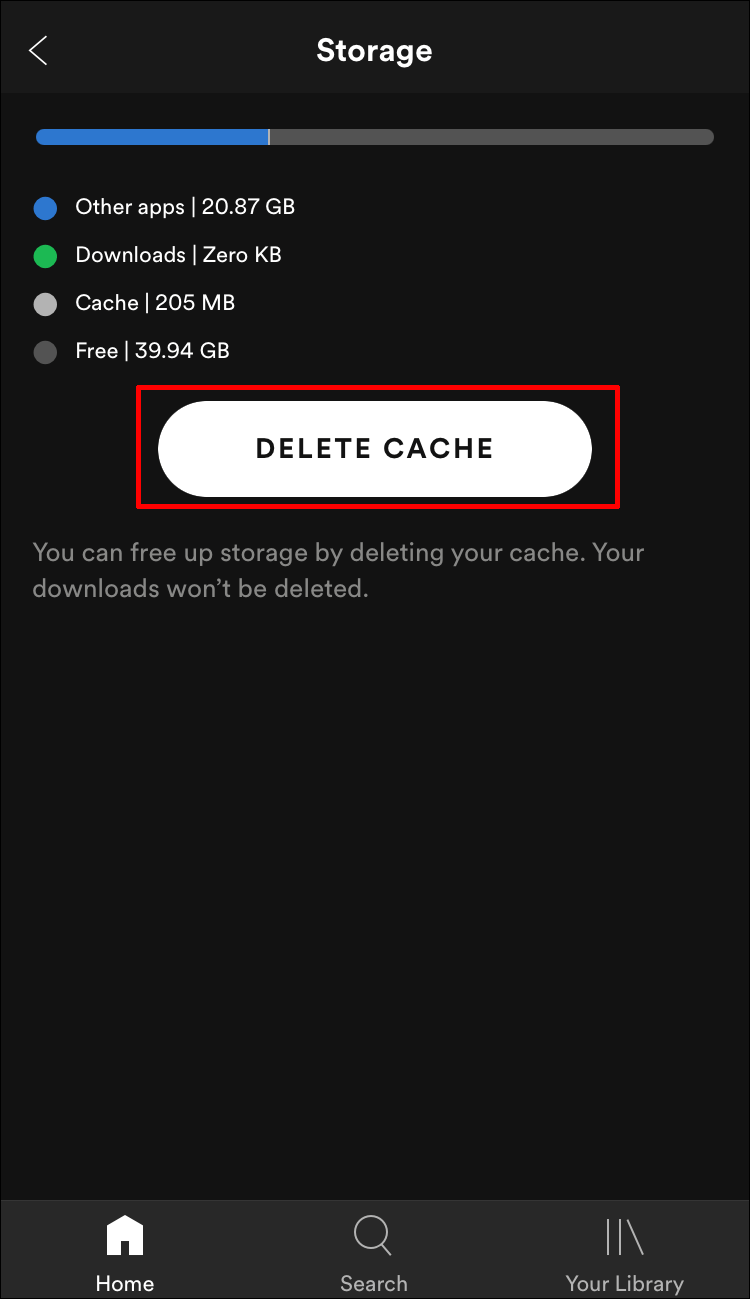
- Spotify آئیکن کو منتخب کریں اور دیر تک دبائیں۔
- ظاہر ہونے والے آپشنز میں سے ڈیلیٹ ایپ پر کلک کریں، پھر ڈیلیٹ کریں۔
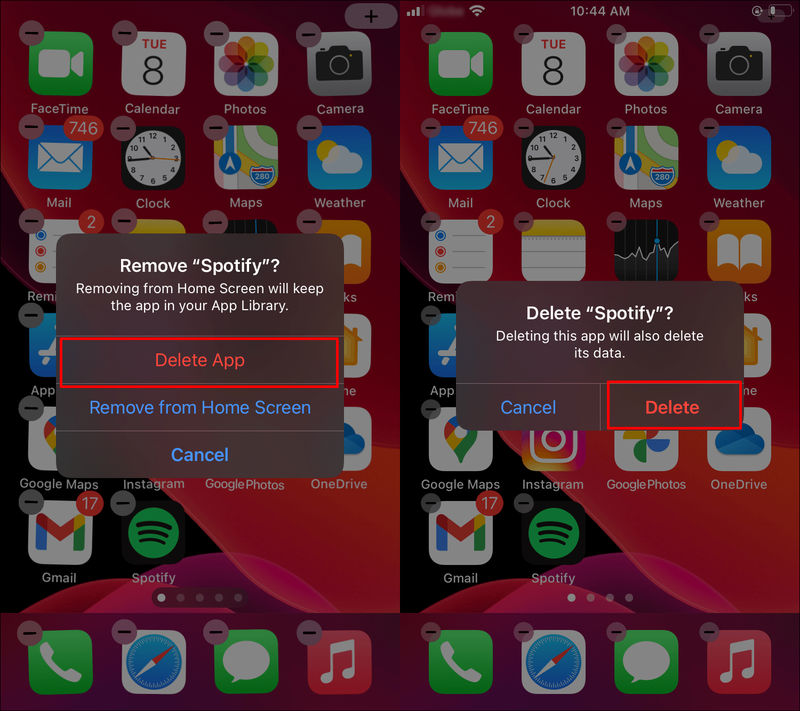
iOS پر Spotify کو دوبارہ انسٹال کرنے کے لیے:
- Spotify تلاش کرنے اور دوبارہ انسٹال کرنے کے لیے ایپ اسٹور پر جائیں۔
کلین ونڈوز دوبارہ انسٹال کریں۔
Spotify کے کیشے اور ایپ کو ونڈوز کے ذریعے حذف کرنے کے لیے:
- سی ڈرائیو پر جائیں۔
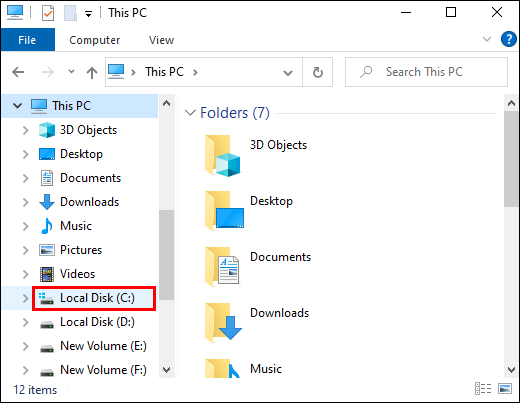
- یوزر پر کلک کریں پھر یوزر نیم فولڈر۔
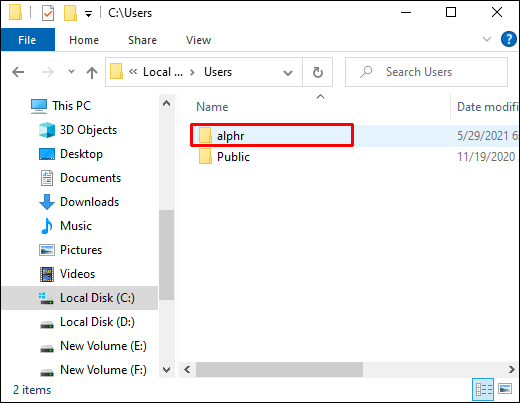
- AppData پھر مقامی منتخب کریں۔
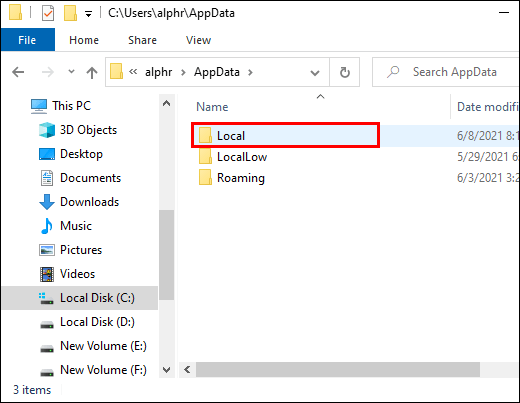
- تلاش کریں اور Spotify پر کلک کریں۔
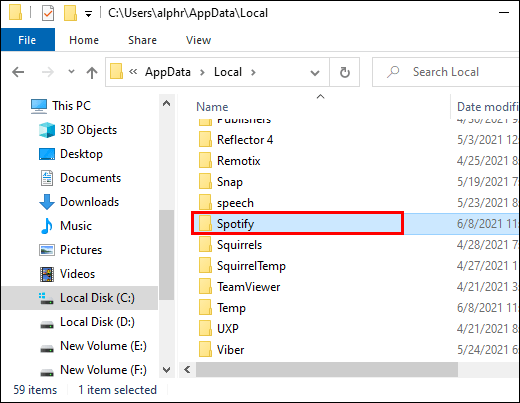
- سٹوریج فولڈر تلاش کریں پھر اسے حذف کریں۔
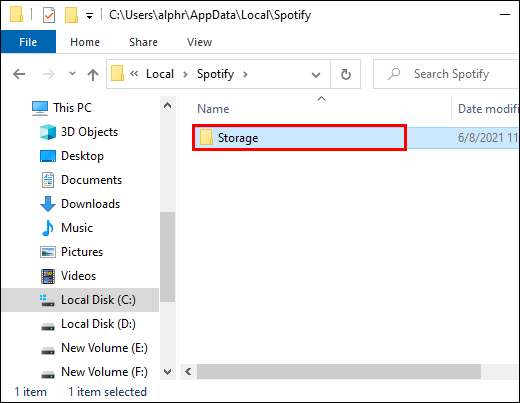
Spotify ایپ کو حذف کرنے کے لیے:
- مینو بار سے اسٹارٹ بٹن کو منتخب کریں، پھر سیٹنگز۔

- ایپس پر کلک کریں، ’’پھر اسپاٹائفے۔
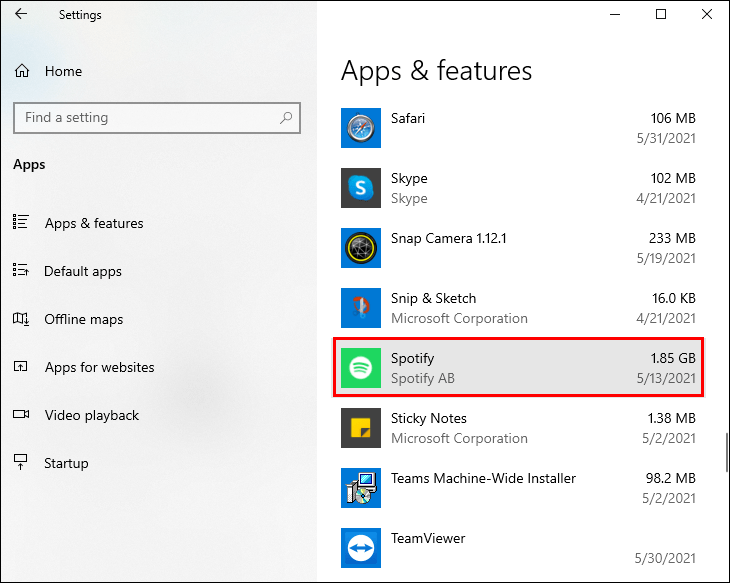
- ان انسٹال کو منتخب کریں۔
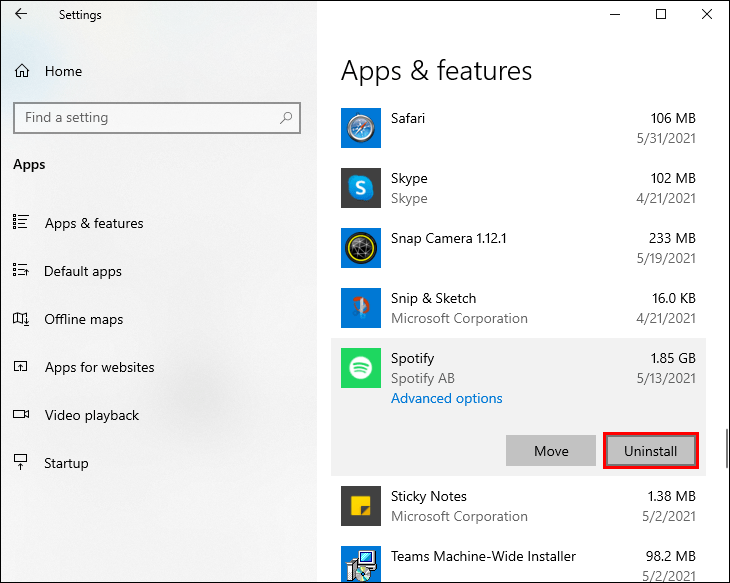
Spotify کو ونڈوز پر دوبارہ انسٹال کرنے کے لیے:
- Spotify تلاش کرنے اور اسے دوبارہ انسٹال کرنے کے لیے Microsoft اسٹور پر جائیں۔
کلین میکوس دوبارہ انسٹال کریں۔
macOS کے ذریعے Spotify کے کیشے اور ایپ کو حذف کرنے کے لیے:
- فائنڈر لانچ کریں۔

- پھر اوپر والے مینو سے Go کو منتخب کریں پھر Alt کی کو دیر تک دبائیں اور لائبریری کو منتخب کریں۔
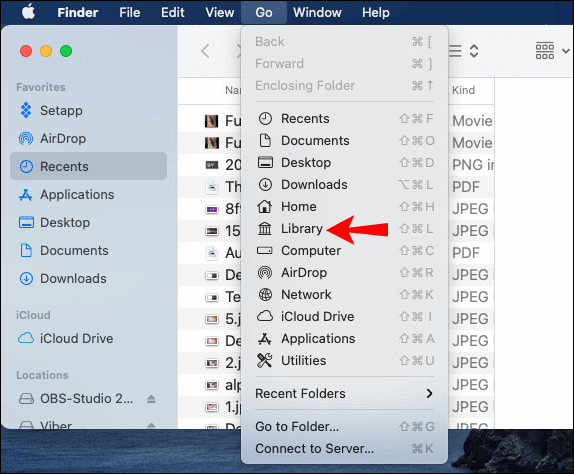
- Caches پر کلک کریں پھر منتخب کریں اور حذف کریں۔ com.spotify.Client فولڈر
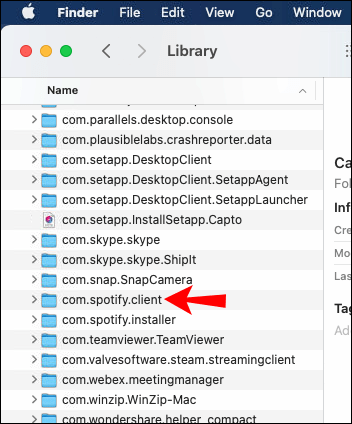
- ایپلیکیشن سپورٹ کو منتخب کریں پھر Spotify فولڈر کو حذف کریں۔
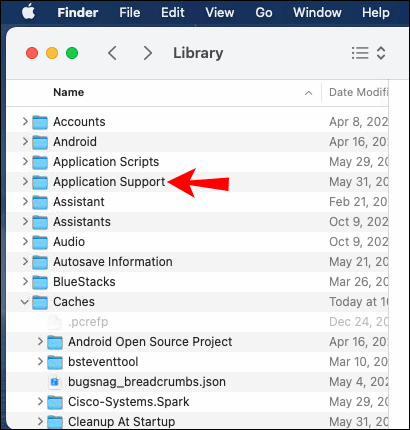
macOS پر Spotify کو دوبارہ انسٹال کرنے کے لیے:
- فائنڈر لانچ کریں۔

- بائیں طرف سائڈبار مینو سے ایپلی کیشنز کو منتخب کریں۔
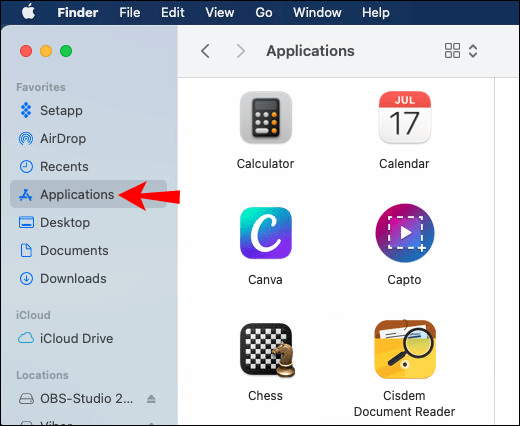
- Spotify کو تلاش کریں اور اسے کوڑے دان کے آئیکن پر گھسیٹیں۔
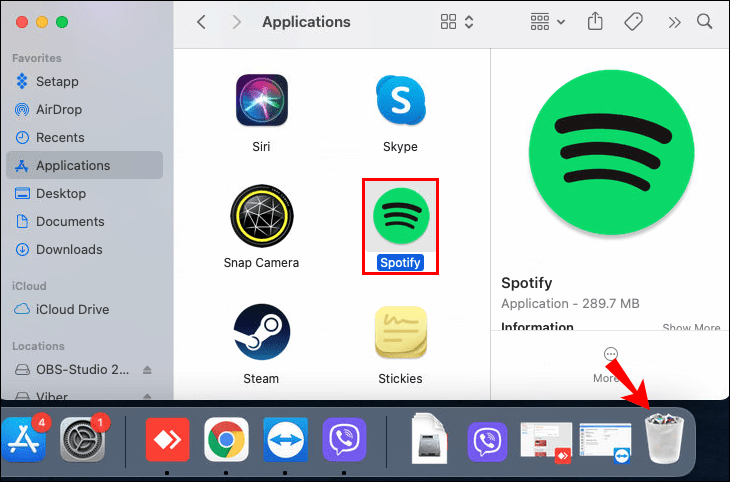
- پھر ایپ کو مکمل طور پر حذف کرنے کے لیے کوڑے دان کو خالی کریں۔
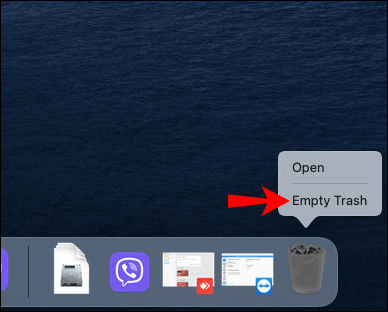
macOS پر Spotify کو دوبارہ انسٹال کرنے کے لیے:
- ڈاؤن لوڈ کرنے کے لیے ایپ اسٹور پر جائیں Spotify ایپ تلاش کریں۔
خراب شدہ SD کارڈ
اگر آپ کے آلے میں بیرونی SD کارڈ ہے تو ہو سکتا ہے آپ اسے اپنی موسیقی کو ذخیرہ کرنے کے لیے استعمال کر رہے ہوں۔ ہو سکتا ہے آپ کا SD کارڈ خراب یا خراب ہو گیا ہو اور اس وجہ سے آپ کو اس میں محفوظ موسیقی تک کامیابی کے ساتھ رسائی سے روکتا ہے۔ آپ SD کارڈ کو ہٹانے کے بعد دوبارہ داخل کرنے کی کوشش کر سکتے ہیں:
- اپنا آلہ بند کریں۔
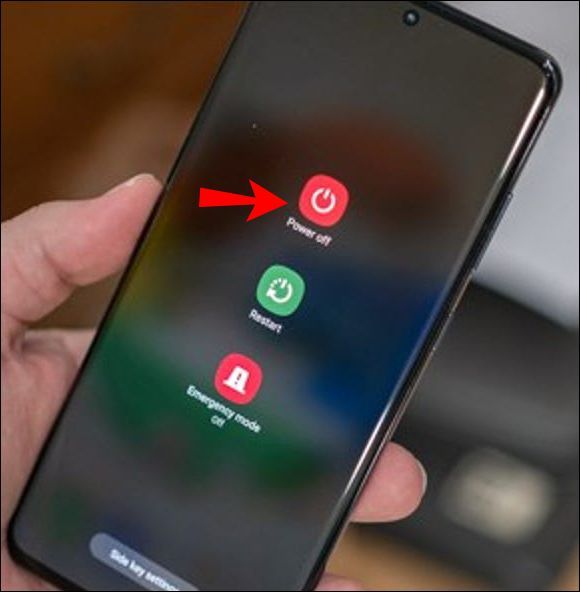
- ایس ڈی کارڈ کو ہٹا دیں۔
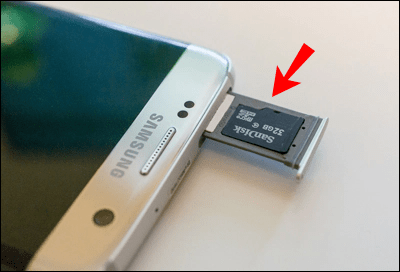
- کسی بھی دھول کو دور کرنے کے لیے اس پر پھونک ماریں جس سے کوئی مسئلہ ہو سکتا ہے، اور اگر ممکن ہو تو اس جگہ کو صاف کریں جہاں SD کارڈ رہتا ہے۔
- پھر SD کارڈ دوبارہ داخل کریں۔
یہ بھی ہو سکتا ہے کہ آپ کے SD کارڈ یا فون پر ڈیٹا اسٹوریج کی جگہ ختم ہو گئی ہو۔ اینڈرائیڈ ڈیوائس پر کچھ جگہ خالی کرنے کے لیے:
- پر جائیں اور ترتیبات پر کلک کریں۔
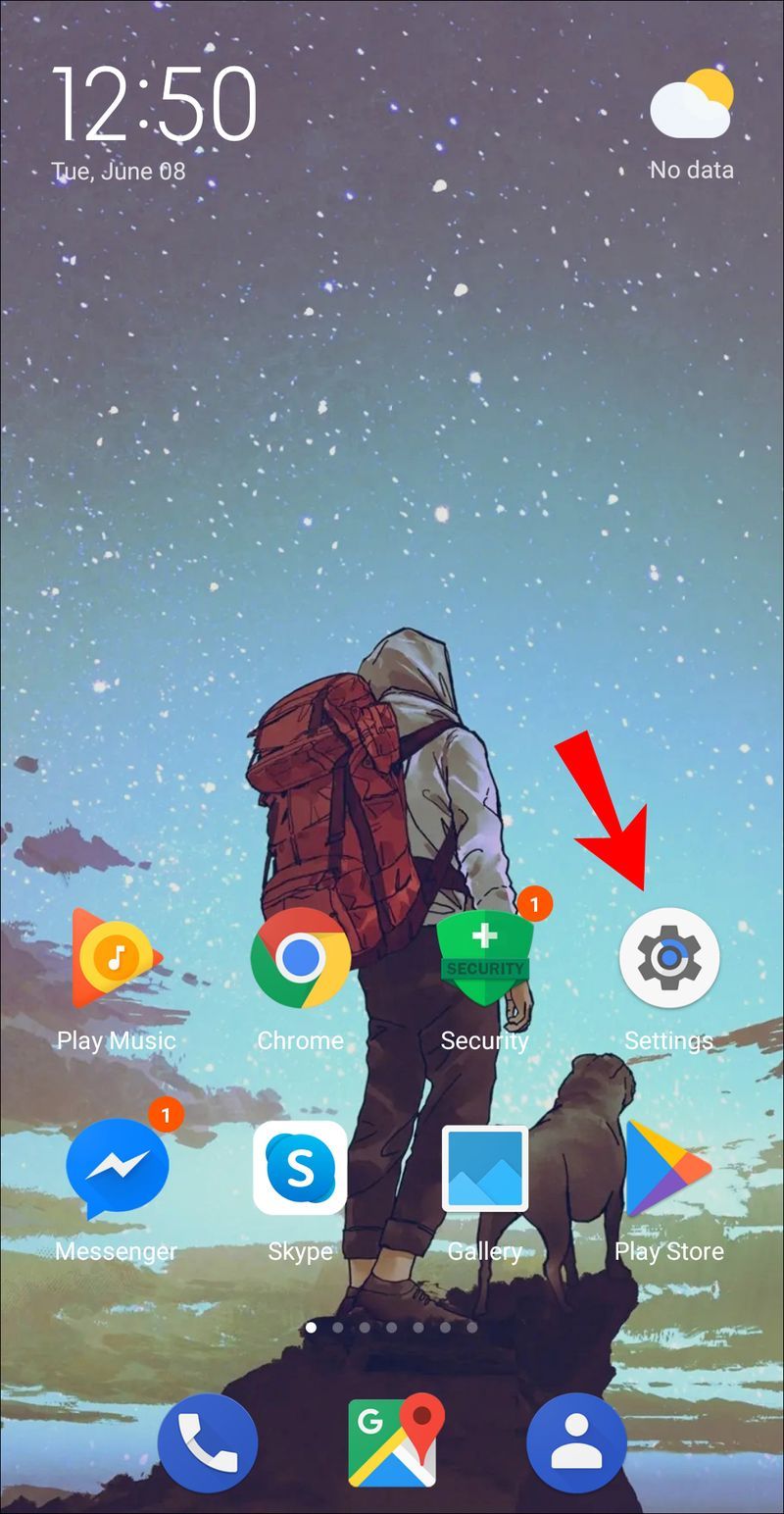
- صفحہ کے نیچے کی طرف سٹوریج کا آپشن منتخب کریں۔
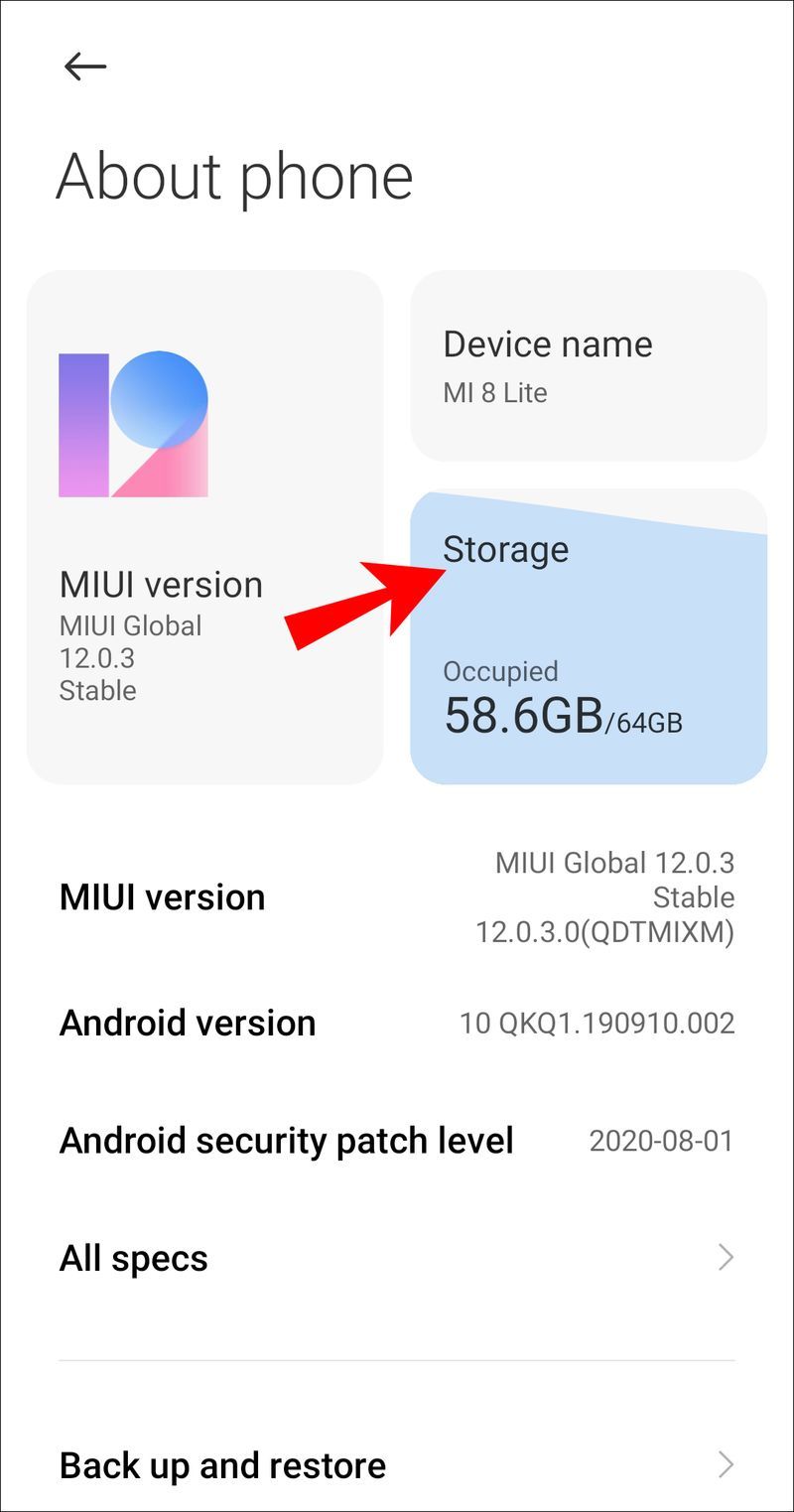
- تصدیق کریں کہ آیا آپ کے آلے پر کافی خالی جگہ ہے۔
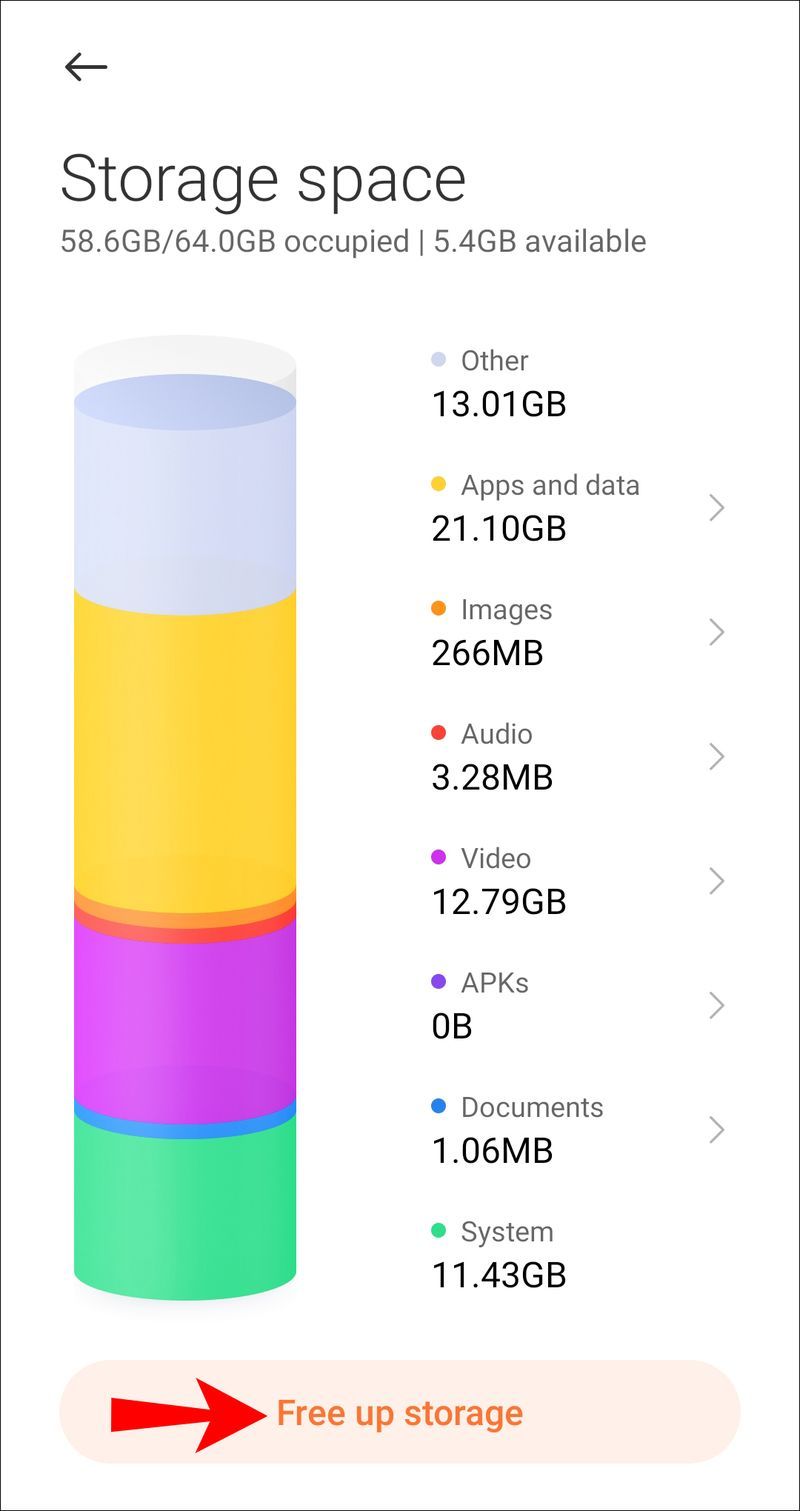
- اگر آپ کی خالی جگہ کم ہو رہی ہے، تو آپ کو اپنے فون سے گزر کر پیغامات، تصاویر اور ویڈیوز وغیرہ کو حذف کرنے کی ضرورت ہوگی۔ ہر وہ چیز جس کی آپ کو ضرورت یا استعمال نہیں ہے۔
iOS ڈیوائس سے ایسا کرنے کے لیے:
- پر جائیں اور ترتیبات پر کلک کریں۔
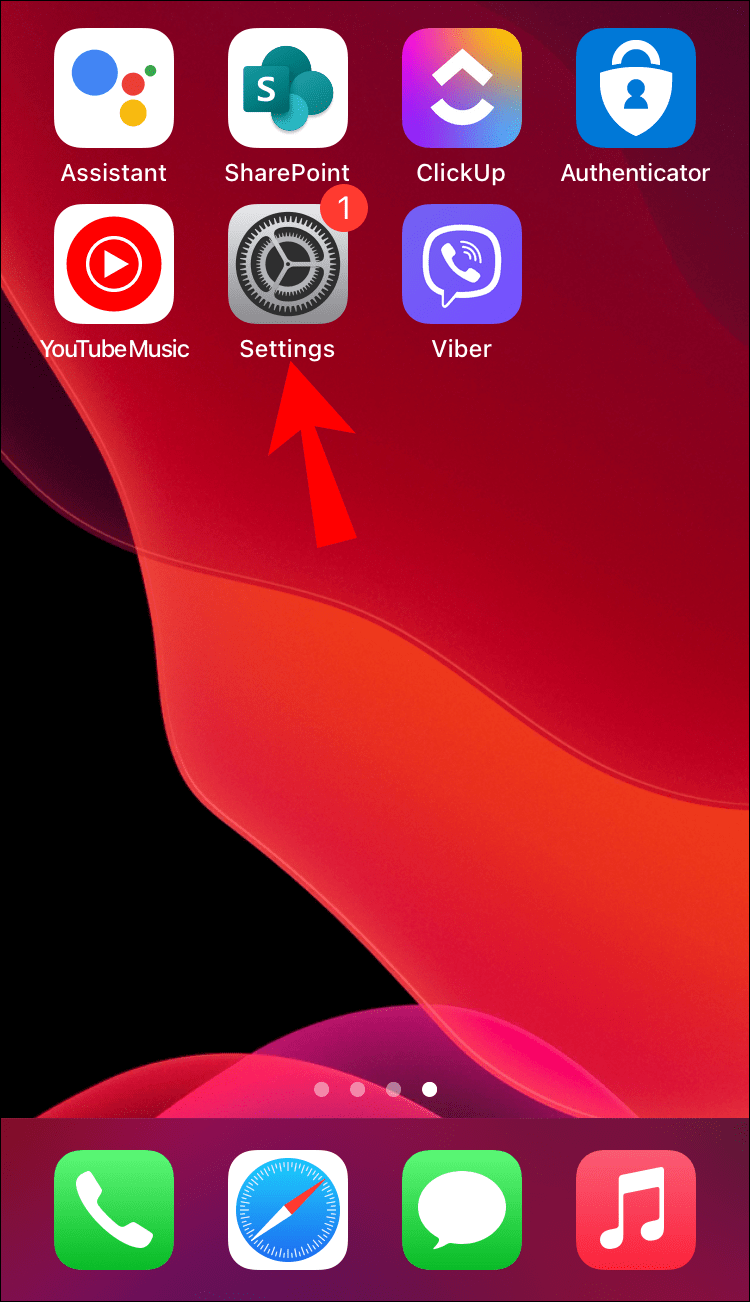
- جنرل منتخب کریں، پھر آئی فون اسٹوریج۔
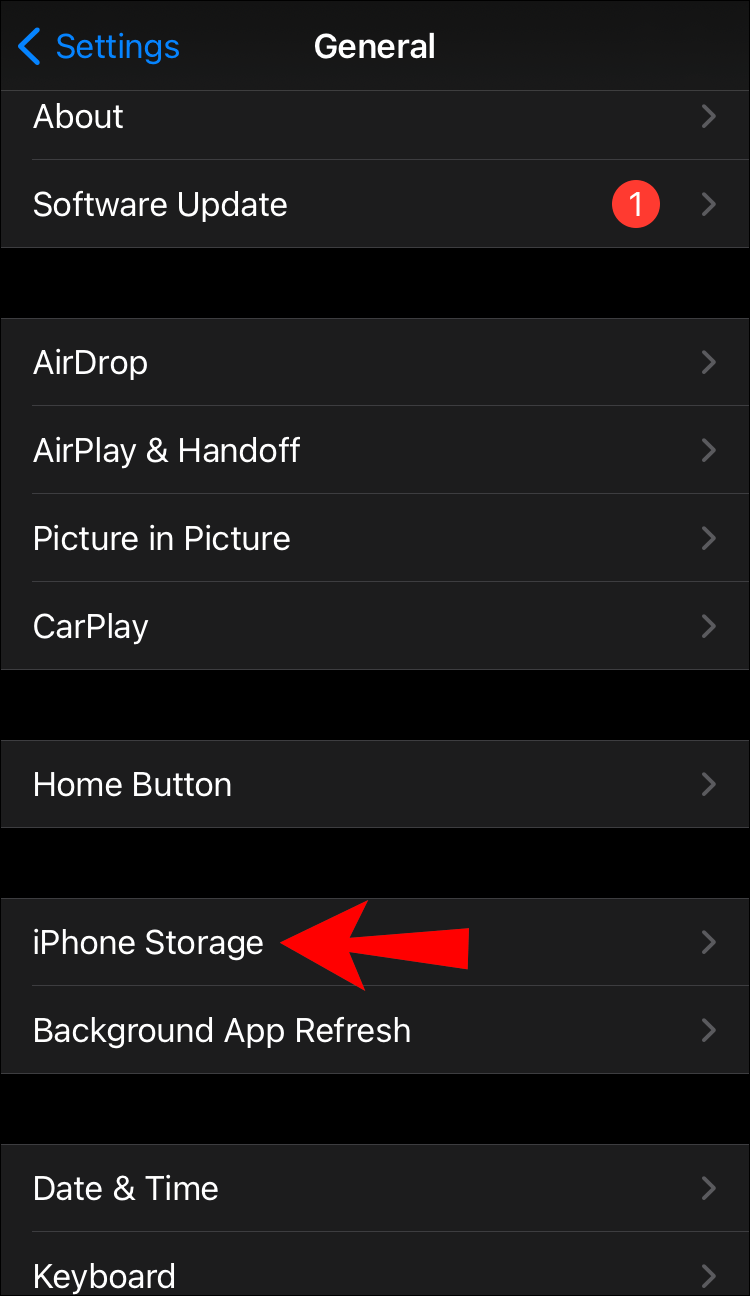
- تصدیق کریں کہ آیا آپ کے آلے پر کافی خالی جگہ ہے۔
اگر آپ کم چل رہے ہیں، تو دوبارہ، اپنے فون کے ذریعے جائیں اور کوئی بھی پیغامات، تصویریں اور ویڈیوز وغیرہ حذف کر دیں جن کی آپ کو ضرورت نہیں ہے اور نہ ہی استعمال کرتے ہیں۔
میزبان فائلوں کو ہٹا دیں۔
اگر آپ کے کمپیوٹر پر سننے کے دوران مسئلہ پیش آتا ہے، تو اپنی میزبان فائل سے Spotify کو ہٹانے کی کوشش کریں۔ ونڈوز کے ذریعے ایسا کرنے کے لیے:
- نوٹ پیڈ پر جائیں، دائیں کلک کریں پھر اوپن بطور ایڈمنسٹریٹر کو منتخب کریں۔
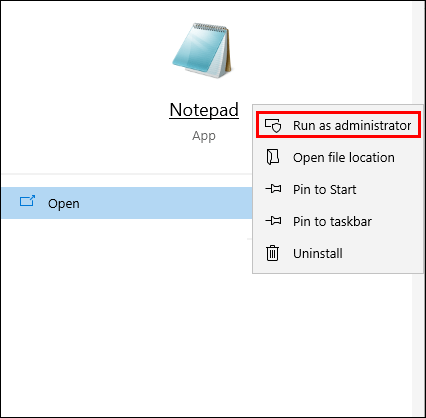
- فائل> اوپن> سی> ونڈوز> سسٹم 32> ڈرائیورز> وغیرہ پر جائیں۔

- فائل کے نام کے باکس کے ساتھ، تمام فائلوں کو منتخب کریں۔
- میزبان فائل کو منتخب کریں اور کھولیں۔
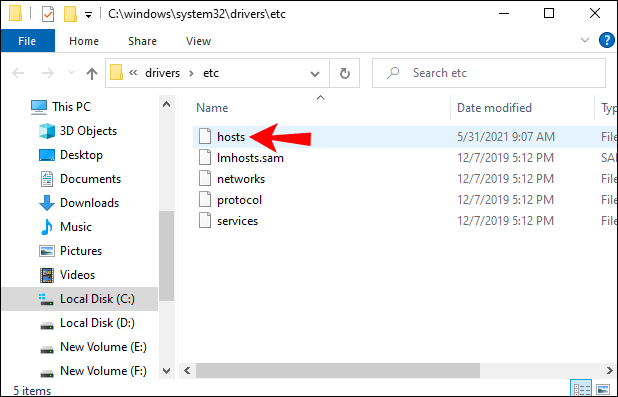
- ایک بار کھولنے کے بعد، آپ کو ہر لائن کے شروع میں ہیش # کے نشان کے ساتھ ٹیکسٹ نمبرز کی لائنیں نظر آئیں گی۔
- کسی بھی اندراج کو تلاش کریں جس میں ایڈریس میں Spotify شامل ہو۔
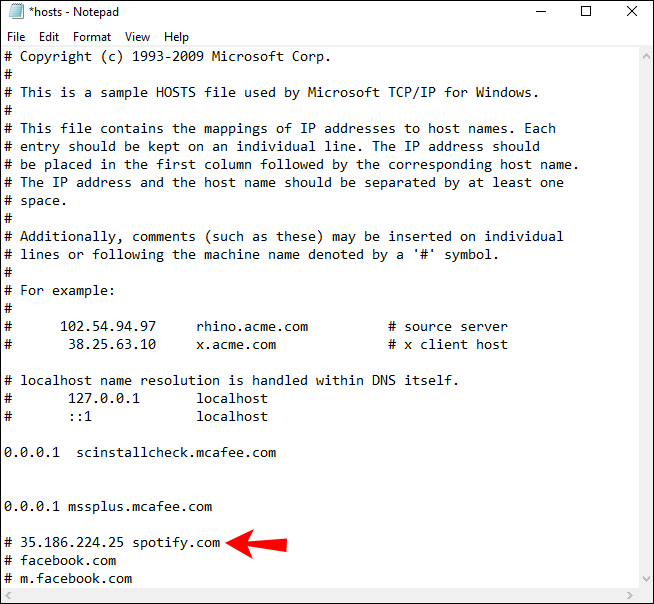
- Spotify سمیت اندراجات کو حذف کریں۔
- تبدیلیاں محفوظ کریں پھر Spotify کو دوبارہ شروع کریں۔
macOS کے ذریعے ایسا کرنے کے لیے:
- فائنڈر لانچ کریں۔

- مینو سے، گو > فولڈر پر جائیں پر جائیں۔
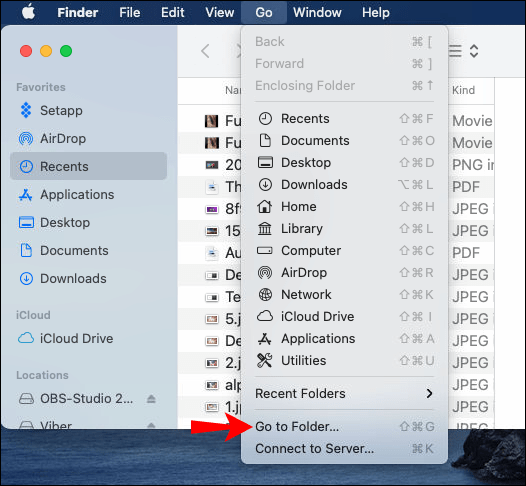
- ٹیکسٹ فیلڈ میں درج ذیل مقام درج کریں: /private/etc/hosts پھر انٹر کو دبائیں۔
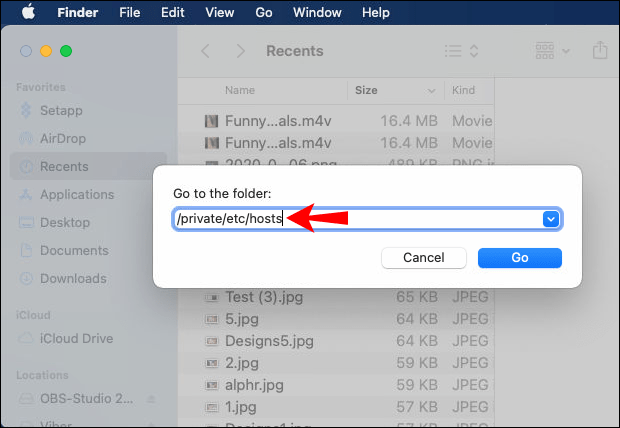
- ایک اور فائنڈر ونڈو جس میں آپ کے میک کی میزبان فائل کو نمایاں کیا جائے گا۔
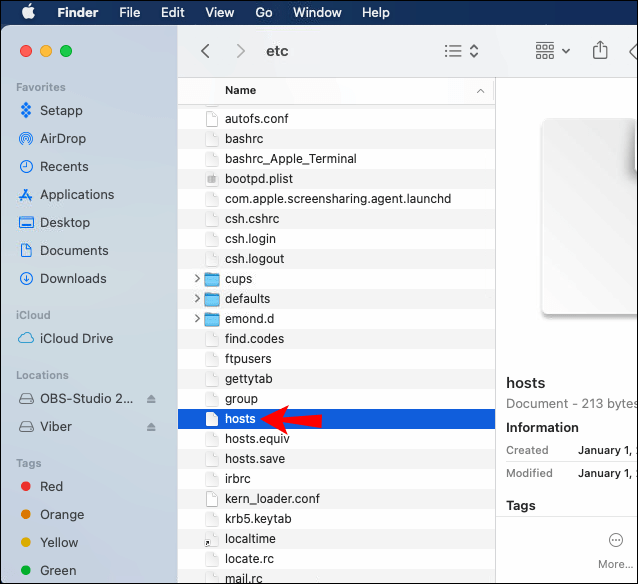
- اس پر کلک کریں پھر گھسیٹ کر اپنے ڈیسک ٹاپ پر چھوڑ دیں۔
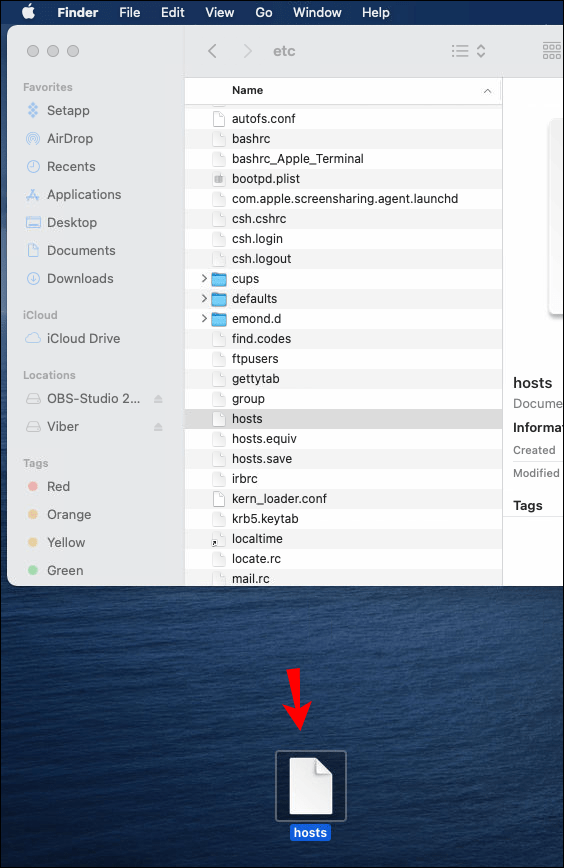
- کھولنے کے لیے فائل پر ڈبل کلک کریں، یہ TextEdit میں کھل جائے گی۔
- ایڈریس میں Spotify کے ساتھ اندراجات تلاش کریں اور انہیں حذف کریں۔
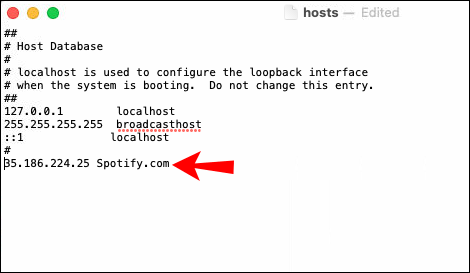
- اب اپنی تبدیلیاں محفوظ کریں اور Spotify کو دوبارہ شروع کریں۔
اپنے ایئر پوڈز یا بلوٹوتھ ہیڈ فون چیک کریں۔
- سب سے پہلے، دوبار چیک کریں کہ آیا یہ مسئلہ آپ کے وائرلیس کان/ہیڈ فونز کی وجہ سے ہو رہا ہے۔ انہیں کسی اور ڈیوائس کے ساتھ جوڑیں اور Spotify کے علاوہ کچھ اور سنیں تاکہ یہ دیکھیں کہ آیا مسئلہ اب بھی موجود ہے۔
- اس بات کو یقینی بنائیں کہ دیگر وائرلیس آلات ایک ہی وقت میں Spotify سے منسلک نہیں ہیں۔ اگر یہ معاملہ ہے، تو ان کا رابطہ منقطع کر دیں۔ آپ اپنے آلے کے ساتھ جوڑا بنائے گئے دوسرے وائرلیس ہیڈ فونز کو بھی ہٹا سکتے ہیں کیونکہ وہ ایک بار رینج کے اندر اندر آپ کے آلے سے خود بخود جڑنے کی کوشش کریں گے۔
- یقینی بنائیں کہ آپ کے پاس پوری بیٹری ہے۔ کم بیٹری عام طور پر کنکشن کے مسائل کا سبب بنتی ہے۔
- اپنے آلے کے لیے تعاون یافتہ بلوٹوتھ ورژن چیک کریں۔ ہو سکتا ہے کہ آپ کے ہیڈ فونز آپ کے آلے کے ساتھ ہم آہنگ نہ ہوں۔
اکثر پوچھے گئے سوالات
Spotify کے بارے میں آپ کے سوالات کے جوابات یہ ہیں۔
اسپاٹائف ٹریکس کو ڈاؤن لوڈ کرنے کا طریقہ
Spotify Premium کے ساتھ، آپ آف لائن سننے کے لیے اپنی موسیقی ڈاؤن لوڈ کر سکتے ہیں۔ اپنے iOS یا Android ڈیوائس سے آف لائن سننے کے لیے Spotify ٹریکس ڈاؤن لوڈ کرنے کے لیے:
1. لانچ کریں اور Spotify میں سائن ان کریں۔

2. اسکرین کے نیچے دائیں طرف، اپنی لائبریری پر کلک کریں۔

3. پھر اس پلے لسٹ پر کلک کریں جسے آپ ڈاؤن لوڈ کرنا چاہتے ہیں۔

4. پلے لسٹ سے ڈاؤن لوڈ کے آپشن پر ٹوگل کریں۔
جلانے والی آگ پر انسٹاگرام کیسے انسٹال کریں

• آپ کا گانا مکمل ہونے کے بعد ڈاؤن لوڈ ہونا شروع ہو جائے گا اور نیچے کی طرف سبز تیر کا نشان دکھائے گا۔
اپنے Windows یا macOS کمپیوٹر سے آف لائن سننے کے لیے Spotify ٹریکس ڈاؤن لوڈ کرنے کے لیے:
1. اپنے Spotify اکاؤنٹ میں سائن ان کریں۔
2۔ جس پلے لسٹ کو آپ ڈاؤن لوڈ کرنا چاہتے ہیں اسے تلاش کریں۔
3. پلے لسٹ کو منتخب کریں پھر ڈاؤن لوڈ کے آپشن پر ٹوگل کریں۔
• آپ کا گانا مکمل ہونے کے بعد ڈاؤن لوڈ ہونا شروع ہو جائے گا اور نیچے کی طرف سبز تیر کا نشان دکھائے گا۔
میں Spotify Tracks ڈاؤن لوڈ کیوں نہیں کر سکتا؟
• یقینی بنائیں کہ آپ کے پاس Spotify سبسکرپشن ہے کیونکہ آپ صرف اس طرح سے ٹریک ڈاؤن لوڈ کر سکیں گے۔
• یقینی بنائیں کہ آپ کے پاس مضبوط انٹرنیٹ کنیکشن ہے۔ اگر وائی فائی آئیکن مکمل کنکشن دکھا رہا ہے لیکن آپ پھر بھی ٹریک ڈاؤن لوڈ نہیں کر پا رہے ہیں تو اپنی انٹرنیٹ سیٹنگز میں جائیں اور چیک کریں کہ اس کے ساتھ کوئی ایرر الرٹ تو نہیں ہے۔ پہلے سے طے شدہ طور پر، Spotify اس وقت تک انتظار کرے گا جب تک کہ آپ موسیقی ڈاؤن لوڈ کرنے سے پہلے سیلولر ڈیٹا نیٹ ورکس کے برعکس Wi-Fi سے منسلک نہیں ہو جاتے۔
اس بات کو یقینی بنائیں کہ آپ جس ڈیوائس کو ڈاؤن لوڈ کرنے کی کوشش کر رہے ہیں اس پر آپ کے پاس کافی ذخیرہ کرنے کی جگہ ہے۔ اپنا آلہ چیک کریں کیونکہ آپ کو کچھ جگہ خالی کرنے کی ضرورت پڑ سکتی ہے۔ کم از کم ایک مفت GB کافی ہونا چاہئے۔
اس بات کو یقینی بنائیں کہ آپ موسیقی ڈاؤن لوڈ کرنے کے لیے پانچ سے زیادہ آلات استعمال نہیں کر رہے ہیں۔ اگر آپ چھٹے ڈیوائس پر ڈاؤن لوڈ کرنے کی کوشش کرتے ہیں، تو Spotify کم سے کم استعمال ہونے والے ڈیوائس سے ڈاؤن لوڈز کو ہٹا دے گا۔
ایک بلاتعطل Spotify سننے کا تجربہ
Spotify کی موسیقی اور پوڈ کاسٹ اسٹریمنگ سروسز سے دنیا بھر میں لاکھوں لوگ لطف اندوز ہوتے ہیں۔ Spotify کو سبسکرائب کر کے آپ اس کے مواد کو پانچ تک ڈیوائسز پر ڈاؤن لوڈ کر سکتے ہیں اور بلا تعطل موسیقی آف لائن سے لطف اندوز ہو سکتے ہیں۔ کم وائی فائی کنکشن اور سیلولر ڈیٹا تک رسائی والے علاقوں میں سلسلہ بندی کرتے وقت آپ کے آلے سے براہ راست سننا عام طور پر توقف کا مسئلہ حل کرتا ہے۔
اب جب کہ آپ کو امید ہے کہ موقوف کا مسئلہ حل ہو گیا ہے، آپ نے اسے حل کرنے کے لیے کون سا طریقہ استعمال کیا؟ کیا آپ نے اس کے بعد سے تجربہ کیا ہے؟ آپ Spotify کے بارے میں سب سے زیادہ کس چیز سے لطف اندوز ہوتے ہیں؟ ہمیں نیچے تبصرے کے سیکشن میں بتائیں۔